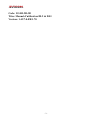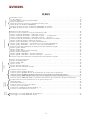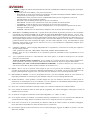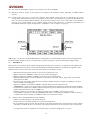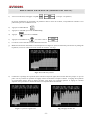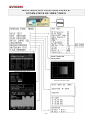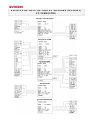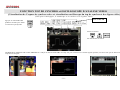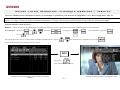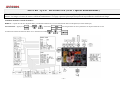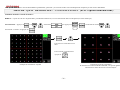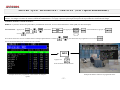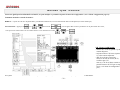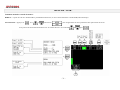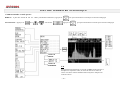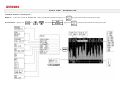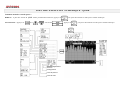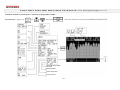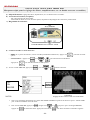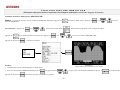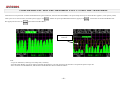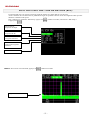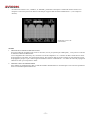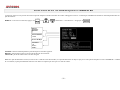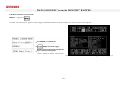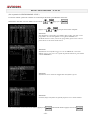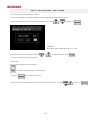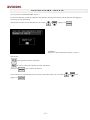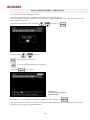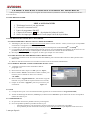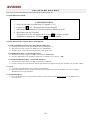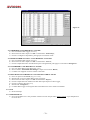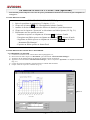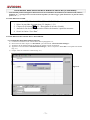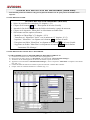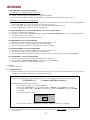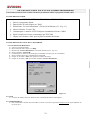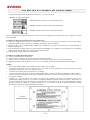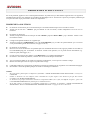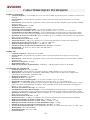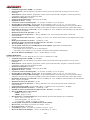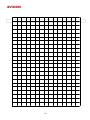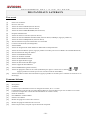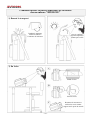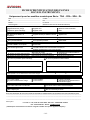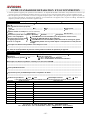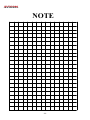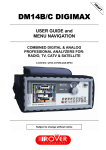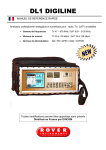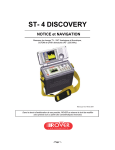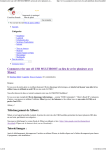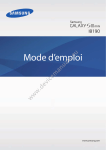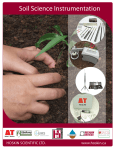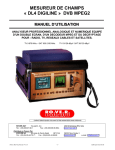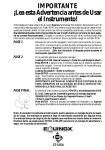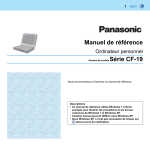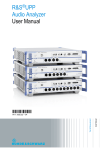Download DL2 & DL3 DIGILINE
Transcript
DL2 & DL3 DIGILINE MANUEL D’UTILISATION ANALYSEUR PROFESSIONNEL ANALOGIQUE ET NUMERIQUE POUR RADIO, CATV, ET SATELLITE 4–2250 MHz QPSK – COFDM – QAM Version : 1.70 du 27 mai 2005 Toutes modifications peuvent être apportées sans préavis Code: UG-DL2B-3B Titre: Manuel d’utilisation DL2 & DL3 Version: 1.43/7.0-FR/1.70 -2- Data Logger Fonctions spéciales Fonctions spéciales en spectre Fonctions mesure Démarrage INDEX Information utiles ............................................................................................................................. 5 Le DL3 Digiline ............................................................................................................................ 10 Pointage satellite (Fonction SAT POINT) ......................................................................................... 11 Menu configuration ....................................................................................................................... 13 Menu des fonctions spéciales et générateur de mire vidéo .................................................................. 14 Menu de mise en mémoire (MEMORY) ............................................................................................ 15 Exemple de menus de mise en mémoire (MEMORY) en satellite ......................................................... 16 Exemple de menus de mise en mémoire (MEMORY) en terrestre ......................................................... 17 Mesure terrestre analogique ............................................................................................................ 18 Fonction top de synchro et oscilloscope d'analyse vidéo ..................................................................... 19 Mesure "COFDM" démodulée - numérique terrestre - ......................................................................... 20 Mesure "COFDM" démodulée - numérique terrestre - : "Constellation"................................................. 21 Mesure "COFDM" démodulée - numérique terrestre - : "Services" ....................................................... 22 Fonction recherche automatique et mémorisation des paramètres "COFDM" ......................................... 23 Mesure "COFDM" émulée -numérique terrestre .................................................................................. 24 Mesure "QAM" démoduleé (avec option démodulateur) ...................................................................... 25 Mesure "QAM" démodulée : "Constellation" (avec option démodulateur) .............................................. 26 Mesure "QAM" démodulée : "Services" (avec option démodulateur) ..................................................... 27 Fonction recherche automatique et mémorisation des paramètres "QAM" .............................................. 28 Mesure "QAM" émulée .................................................................................................................... 29 Mesure "Radio-FM" ........................................................................................................................ 30 Mesure "DAB" (Digital Audio broadcast) .......................................................................................... 31 Mesure satellite analogique ............................................................................................................. 32 Mesure "QPSK" démodulée - satellite numérique - ............................................................................. 33 Mesure "QPSK" démodulée - satellite numérique - : "Services" ........................................................... 34 Fonction recherche automatique et mémorisation des paramètres "QPSK" ............................................. 35 Spectre Spectre Spectre Spectre Spectre Spectre terrestre analogique ............................................................................................................ 36 "COFDM-QAM" .................................................................................................................. 37 "Radio FM" ....................................................................................................................... 38 "DAB" ............................................................................................................................... 39 satellite analogique ................................................................................................... .......... 40 satellite numérique "QPSK" ................................................................................................. 41 Fonction Fonction Fonction Fonction Fonction Fonction spectre spectre spectre spectre spectre spectre V-SAT .................................................................................................................. 42 pointage satellite ................................................................................................... 43 Δ-MRK (mesure de la différence de niveau entre 2 fréquences) ................................... 44 Δ-MRK-C/N (Mesure du rapport signal/bruit des signaux analogiques) ....................... 45 MRK BW(Marqueur triple pour le réglage des filtres, amplificateurs, etc. ) .................. 46 MRK BW PWR ( 3 marqueurs pour mesurer la puissance des bouquets numériques) ..... 47 Comparaison d'un spectre mémorisé avec un spectre temps réel ........................................................... 48 Menu déroulant ............................................................................................................................. 49 FontionBars Scan TV ...................................................................................................................... 50 Fonction spectre voie de retour (RPL) ............................................................................................... 51 Fonction pont réflectométre ............................................................................................................. 52 Fonction de commande de moteur DiSEqC 1.2 ................................................................................... 54 Fonction scan automatique en terrestre ............................................................................................. 56 Data Logger "en mode MESURE" mémorisation ................................................................................. 57 Data Logger "en mode MESURE" rappel ........................................................................................... 58 -3- File Manager File File File File File File Logiciel SMART Annexe 1: Programme "SMART" ...................................................................................................... 65 1- Connection entre le P.C. et le mesureur .................................................................................. 66 2- Mise à jour du logiciel interne du mesureur ............................................................................ 67 3- Capture d'écran ................................................................................................................... 68 4- Importation des données d'un Data Logger.............................................................................. 69 5- Importation d'un spectre (Spectrum) ...................................................................................... 71 6-Saisie des données personnelles (User Data) ............................................................................ 73 7- Gestion des plans de mémoires (Mem Plan) ............................................................................ 75 8- Gestion des plans de canaux Master (Channel Plan) ................................................................. 77 9- Gestion des licences (Licence information)............................................................................. 79 Maintenance et description tecniques Entretien et charge des batteries ....................................................................................................... 80 Problèmes et solutions .................................................................................................................... 81 Caractéristiques techniques ............................................................................................................. 82 Acccessoires ................................................................................................................................. 88 Description de la face avant et des panneaux latéraux ........................................................................ 90 Formulaires Manager Manager Manager Manager Manager Manager "FILE"....................................................................................................................... 59 "INFO" ...................................................................................................................... 60 "SHOW" .................................................................................................................... 61 "RENAME" ................................................................................................................ 62 "DELETE" ................................................................................................................. 63 "DEFRAG"................................................................................................................. 64 Comment utiliser la partie supérieure de la housse des mesureurs "DIGILINE"...................................... 92 Note sur le service et les conditions de garantie ................................................................................. 93 Fiche d'identification de pannes ....................................................................................................... 95 Fiche standard de réparation et/ou d'entretien .................................................................................... 95 ANNEXE 2 (plans de mémoires) ...................................................................................................... 96 -4- INFORMATIONS UTILES 1) Nous vous remercions d’avoir choisi notre appareil de mesure qui est aujourd’hui le mesureur le plus apprécié des opérateurs satellites et des installateurs pour sa simplicité d’utilisation et l’étendue de ses performances. Pour notre part, nous mettrons tout en œuvre pour vous satisfaire. 2) Ce manuel d’utilisation, de conception nouvelle, est très simple à consulter : choisir la fonction ou la mesure que l’on veut effectuer dans le sommaire : aller à la page correspondante, on trouvera tous les menus se rapportant à la fonction choisie. 3) On ne doit pas être effrayé par la grande quantité de menus qui figurent dans ce manuel. Cet analyseur est l’un des plus complets et des plus techniques que l’on puisse trouver sur le marché par sa capacité à effectuer de nombreuses mesures, elles se scindent en 2 groupes : MESURES : Radio FM – TV analogique – TV numérique COFDM et QAM – satellite analogique – satellite numérique – QPSK SPECTRE : Radio FM – TV analogique – TV numérique COFDM et QAM – satellite analogique – satellite numérique – QPSK 4) Après avoir mémorisé les différents plans de fréquence (PLAN) et les programmes (PRG), sélectionner le plan (PLAN) et le programme (PRG) souhaité. Sélectionner enfin la fonction spectre (SPECT) ou mesure (MEAS) et l’appareil fera ensuite le reste des opérations automatiquement, sans intervention de votre part 5) Important: Le mesureur est pré configuré d’usine avec les paramètres permettant de le tester et de se familiariser avec son utilisation : a) L’appareil s’éteint automatiquement après 5 minutes d’inactivité. Il est possible de modifier ce paramètre dans le menu de CONFIGuration menu (voir page 12). b) Vérifier que l’appareil est bien configuré dans le standard de votre pays (SECAM L pour la France) Il est possible de modifier ce paramètre dans le menu de CONFIGuration menu (voir page 12). c) Quelques plans de fréquences ont été pré mémorisés dans l’appareil en utilisant des programmes dans les différents modes de mesures : voir annexe 2 p.97 N.B. Ces plans sont uniquement des exemples pour vous permettre de vous familiariser avec l’appareil. Nous vous conseillons de mémoriser des plans mixtes pour chaque ville ou type d’installation. 6) Les principales touches sont : Interrupteur marche arrêt et touche de remise à zéro (appuyer pendant 10 secondes pour effectuer le RAZ en cas de blocage du mesureur) Sélection du mode de mesure TV analogique, TV numérique, SAT analogique, FM, QPSK, QAM, COFDM, DAB Sélection du plan mémorisé de 1 à 99 Sélection du programme de 1 à 199 , canal, fréquence d’alimentation LNB & DiSEqC. Sélection de fréquence ( appuyer pendant 2 sec pour activer la fonction spectre voie de retour) Pour sélectionner la fonction mesure ou spectre et ESCAPE pour sortir rapidement d’un menu Et aller directement sur le mode mesure (appuyer pendant 2 sec pour activer la fonction BAR SCAN) Pour décrémenter PLAN PROG CH FREQ etc. -5- Pour incrémenter PLAN PROG CH FREQ etc. Activation et/ou confirmation des différents menus et configurations de mesure Active par cycles les différents niveaux de mesure Appel du menu de configuration de la fonction sélectionnée. N.B. Touches à double fonctions: quand on voit les mots 2” ou 10” écrits au dessus des touches, il faut garder la touche appuyée 2 ou 10 sec pour activer la 2ième fonction. Toutes les touches restantes sont tout aussi faciles à utiliser et on peut en trouver une description complète sur la dernière page de ce manuel. Pour utiliser le clavier numérique appuyer sur la touche pendant 2 secondes, Saisir la valeur du plan, canal, programme ou la fréquence et appuyer sur la touche On peut aussi sélectionner tous les paramètres avec les touches pour confirmer et 7) Comme promis, l’instrument est très simple à utiliser et quasi-automatique. Ainsi en position mesure (MEAS) tous les paramètres (MODE PLAN - PRG - CHAN - FREQ - LNC - DiSEqC) s’affichent sur la partie supérieure de l’écran, alors que dans la partie inférieure apparaissent les mesures. Elles peuvent être affichées indépendamment ou ensemble en enfonçant une ou deux fois la touche MORE/MEAS (autres mesures) en fonction de vos besoins( on peut programmer le niveau 1, 2 ou 3 dans le menu de configuration, voir page 12). 8) Si en naviguant on modifie certains paramètres, le numéro de programme disparaîtra. « Ne pas s’inquiéter ». Appuyer une ou deux fois sur ESCAPE pour retourner au menu principal sans risquer de supprimer les mémoires ou états, ou re-sélectionner simplement le numéro de programme précédent (voir page 14). 9) Lire attentivement le sommaire de la page 3, puis étudier bien les trois menus les plus importants : • Menu de configuration page 12 • Menu des fonctions spéciales page 13 • Menu de mémorisation des programmes pages 14/15/16 On maîtrise très rapidement toutes les autres fonctions en quelques jours d’utilisation du mesureur. Lors de la première utilisation du mesureur, nous conseillons vivement de le raccorder à une antenne ou à une parabole déjà en fonction pour se familiariser avec les canaux et les fréquences. 10) En haut de l’écran à gauche, le MODE de mesure indique sur quelle fonction est le mesureur : exemple : QPSK. Dans la partie supérieure figurent tous les paramètres du mesureur ( PROG - CHAN - FREQ etc..) que l’on peut appeler directement en appuyant sur la touche associée à la fonction. Dans la partie inférieure de l’écran, on trouve la mesure en niveau (analogique) ou en puissance (numérique). En appuyant sur la touche MORE MEAS on accède à toutes les autres mesures disponibles. En appuyant sur la touche SPECTRE, le mesureur passe directement en analyseur, au bas de l’écran figure le MODE de mesure sélectionné. Attention ! le spectre peut être automatique ou manuel (voir MENU). 11) On peut naviguer dans les différents écrans en utilisant les touches UP et DOWN et dans les paramètres de mesure avec les touches d’appel direct. Cette navigation est identique pour tous les menus et tous les affichages écran de votre instrument ; en numérique, la réponse des différents menus est plus lente. 12) Aller maintenant dans le MENU CONFIGURATION MENU, appuyer sur la touches SPECIAL pendant 2 secondes (voir page 10). Sélectionner le standard pays, l’unité de mesure que l’on préfère et programmer le TIMER (si on sélectionne "5 min" le mesureur s’éteindra après 5 minutes d’inactivité, il redémarrera à la dernière mesure réalisée sans perte de données). On peut régler le volume du bip des touches. Pour sortir du MENU CONFIG, appuyer sur ESCAPE/MEAS. Ne pas utiliser le menu de suppression des mémoires tant que l’on n’est pas familiarisé avec le mesureur -6- 13) Pour entrer dans le MENU de CONFIGURATION, appuyer sur la touche SPECIAL une seule fois et sélectionner : • SELF TEST: cette fonction d’autodiagnostic est à utiliser en cas de panne; elle vérifie le fonctionnement des différents éléments du mesureur; ces informations sont à communiquer à notre service technique. • A/V MONITOR: force l’entrée audio / vidéo de la prise péritel (même sans 12V sur la pine 8 ) •TEST MONITOR: génère une mire qui peut être utilisée pour vérifier une installation CCTV La vidéo est disponible sur la pine 15 de la péritel. •RF/IF INPUT SEL: sélection du type de signal injectée dans le mesureur RF ou IF : 38.0/38.9/45.75 MHz •VOLTMETER: mesure le voltage AC/DC présent au connecteur RF •REFLECTOMETER: mesure la distance d’un court-circuit, d’une interruption ou d’une mauvaise connexion du câble coaxial (avec générateur de bruit en option). •AUTO SCAN (TV): scanne un plan de fréquences pour la recherche des canaux numériques (COFDM) ou analogiques et mémorise automatique le plan •FILE MANAGER: classement dans la mémoire : canaux, plans, enregistreurs, etc. …. 14) BARS SCAN FONCTION: active la représentation BAR SCAN. Il est possible de voir la puissance et le niveau de tous les programmes TV stockés dans un plan. Cette fonction est utile pour les réglages de pente et l’égalisation des têtes de réseau. Durant la navigation en mode mesure (des pages 17 à 35) les différents paramètres peuvent être modifiés rapidement à l’aide des touches de fonction directe. Attention! Dans ce cas le numéro de programme disparaît et vous avez alors 2 possibilités: a) Appuyer sur la touche de programmation et sélectionner le même ou un autre numéro de programme. b) Appuyer sur MEMORY et enregistrer les paramètres sélectionnés préalablement modifiés (voir page 14). 15) 16) En mode SPECTRE (pages de 22 à 31), vous pouvez naviguer dans tous les paramètres à l’aide des touches UP, DOWN et ENTER. Ces paramètres sont identiques à ceux d’analyseurs de spectres professionnels beaucoup plus coûteux. La dynamique de mesure et la rapidité de rafraîchissement de l’écran sont les meilleures dans leur catégorie, et surtout le mode automatique en facilite grandement l’utilisation. Principales fonctions : • REFERENCE LEVEL : le niveau de la ligne de référence (la plus haute de la grille) se positionne automatiquement sur la porteuse la plus élevée à l’intérieur du SPAN. Lorsque le SPAN est modifié, appuyez 2 fois sur SPECTRUM pour la mise à jour ; vous pouvez également ajuster le niveau de référence manuellement à l’aide des touches UP et DOWN. N.B. : le REF LEVEL correspond à l’atténuation sur les anciens appareils de mesure. Attention ! A chaque fois que vous changez de mode ou que vous rallumez l’appareil, le REF LEVEL se repositionne automatiquement sur le niveau le plus haut (y compris en mode manuel). • MARKER FREQ : il indique directement la fréquence du marqueur (ligne verticale discontinue). En mode numérique et SAT analogique, il se positionne toujours au centre de l’écran tandis qu’en terrestre analogique il se trouve sur la porteuse vidéo. N.B. : Le MARKER FREQ correspond au réglage en fréquence et peut être déplacé sur les différentes porteuses. Lorsque vous passez en mode MEAS, vous êtes automatiquement sur la même fréquence. Si cette fréquence est exactement la même qu’une chaîne mémorisée, dans la case CHAN s’affichera aussi le numéro du canal, sinon trois petits traits apparaîtront pour vous indiquer que des paramètres ont été modifiés. Attention ! Le curseur peut se déplacer en dehors des limites du SPAN à l’extrême gauche (bas de bande) et à l’extrême droite (haut de bande). Lorsque vous relâchez les touches UP ou DOWN, vous visualisez les différentes porteuses correspondant à la fréquence sélectionnée (qui étaient précédemment hors de l’écran). Evidemment, si vous passez du mode MEAS au mode SPECT, vous retournez directement au canal/fréquence présélectionné. Pour faciliter la lecture en terrestre analogique, lorsque le SPAN est réglé sur 10 MHz, le centre du canal se positionne au centre de l’écran, tandis que dans les autres valeurs de SPAN, c’est la porteuse vidéo qui se positionne au centre de l’écran. • MARKER LEVEL : il indique le niveau du marqueur (ligne horizontale discontinue) ; il est lié à la position du marqueur en fréquence. N.B. : Lorsque le MARKER LEVEL est sur la fréquence la plus puissante, Il se confond avec le REFERENCE LEVEL (ligne la plus haute de la grille). • SPAN : il indique en permanence la largeur de bande totale en MHz entre la fréquence la plus basse (à gauche) et la fréquence la plus élevée (à droite de l’écran). • dB/DIV : il indique la valeur en dB d’une division de la grille horizontale. Cette option permet d’obtenir une grande dynamique (5 ou 10 dB/div) ou une grande résolution (1 ou 2 dB/div) pour un pointage très précis en TV ou SAT, qui permet d’apprécier le 1/10e de dB. -7- • MODE : il indique le mode de fonctionnement du mesureur (les différentes modulations analogiques, numériques, TV, SAT, etc.…) En appuyant sur la touche MENU, vous pouvez sélectionner : - SPECTRUM : le mode spectre manuel ou automatique. En mode automatique le SPAN et dB/div sont ajustés en fonction de la porteuse que l’on souhaite examiner. - DEFINITION : haute, moyenne,ou basse, la DEFINITION basse permet d’augmenter la vitesse de rafraîchissement (pour le pointage de parabole). - PICTURE : Spectre délimité par une ligne ou par une zone blanche MAX HOLD : fonction crête, il mémorise le niveau max. pendant une série de mesures. - ∆ MARKER : permet de mesurer l écart en fréquence et en niveau entre 2 porteuses. - MARKER BW : pour le réglage de filtres, d’amplificateurs, etc. Et pour mesurer la puissance d’un canal numérique en mode spectre BUZZER : ON/OFF active un buzzer dont la fréquence varie en fonction du niveau du signal. 17) MESURE TV NUMERIQUE EMULEE : il permet de faire des mesures de puissance moyenne et de C/N parfaites et de donner une évaluation du BER et de la qualité du signal FAIL MARGINAL PASS (mauvais – moyen – bon). Fonctionnement de la mesure numérique émulée : Le signal est mesuré en R.F., à partir des mesures de C/N et de linéarité du multiplex et grâce à une série d’algorithmes spéciaux mis au point par ROVER en collaboration avec la DGT anglaise (Digital Terrestre Group) depuis 1998 et successivement affiné au cours des années. Il est désormais possible de donner une bonne évaluation du signal, pour des canaux adjacents ou non, sans démoduler le signal numérique. Cette mesure est très précise, sauf rares cas où il y a des interférences complètement masquées par le spectre du multiplex numérique. 18) LNB POL et DiSEqC : Grâce au réglage indépendant de ces 2 paramètres, ce mesureur est l’un des plus complets et des plus simples à utiliser LNB : polarisation LNB, OFF, VERT HIGH, VERT LOW, HORIZ HIGH, HORIZ LOW. DiSEqC : OFF, a-b-c-d, la combinaison de ces 2 paramètres permet de commander tous les commutateurs à 4-8-12 ou 16 entrées. 19) Avec le générateur de bruit ref : CNG 80M OU CNG 70(en option), on accède en mode spectre à de nouvelles fonctions très intéressantes Analyseur d’échelle scalaire (wobulation) : pour le réglage et le contrôle de filtres passe canaux, amplificateurs, prises, répartiteurs, dérivateurs, réjecteurs, câble coaxial et aussi mesure de TOS. avec un pont réflectomètre. Réflectomètre pour câble coaxial (fonction REFLECTOMETRE) : il mesure la distance d’un court-circuit ou d’un circuit ouvert dans un câble coaxial (en utilisant un connecteur en T ). 20) RESET : dans le cas où le mesureur serait bloqué ou que vous ne pouviez plus l’éteindre, appuyez pendant 10 secondes sur la touche ON, le mesureur se débloque instantanément. (si par hasard, vous trouvez une combinaison qui bloque systématiquement l’appareil, nous vous remercions d’en informer le service technique d’EVICOM). 21) SOFTWARE UP-GRADE : Un service exceptionnel de mise à jour du LOGICIEL interne de votre mesureur est disponible gratuitement sur internet (pour plus de détails contactez le service technique d’EVICOM). 22) START-UP MENU : visible pendant 2 secondes chaque fois que vous allumez le mesureur, il contient toutes les informations à communiquer au service technique en cas de réparation ou UP-GRADE SOFTWARE par Internet (vous trouverez les mêmes informations dans le menu CONFIG). 23) Nous vous conseillons d’éteindre le mesureur lorsque vous connectez ou déconnectez l’interface RS232. 24) Il est possible de mémoriser dans un même plan de programme, des canaux analogiques, numériques, terrestres ou satellites selon vos besoins. 25) Le mesureur est équipé de connecteurs d’entrée interchangeables (“F”, “BNC” ou “IEC”). 26) Si les signaux terrestres sont faibles ou présentent beaucoup d’interférences et si vous rencontrez des difficultés de synchronisation de l’image, désactivez l’OSD et réactivez-le. L’image devrait alors se synchroniser. 27) Si les textes sur l’écran ne se synchronisent pas durant la recherche de canaux terrestres ou satellites analogiques, retirez brièvement l’entrée RF et les textes devraient alors se synchroniser. 28) Si le mesureur perd la synchro horizontale en TV ou en SAT analogique, Appuyez sur MENU et vérifiez si vous êtes dans le bon standard. -8- 29) Pour sortir du mode MENU, appuyez une nouvelle fois sur la touche MENU 30) Marqueur visuel de niveau et de puissance avec marqueur du maximum obtenu, disponible en MORE MEAS niveau 2. N.B. Comme illustré sur la fig. 8, le nom de l’opérateur NET NAME =SKY (situé sur la partie droite de l’écran) correspond à l’identification transmise par l’opérateur via le satellite, cette information est extraite du flux MPEG. Par contre le nom du programme PROG NAME : SKY (situé au centre de l’écran sous le mot menu) est un paramètre saisi (par vous, votre revendeur, ou pré configuré d’usine) au travers de l’option PC. Le nom des programmes peut être modifié uniquement à partir du logiciel P.C. « SMART 2 » livré en option (voir page 19) N.B Lorsque vous activez le mode MORE MEAS 3 (si disponible) et en mode MENU les barres de niveau disparaissent. La flèche blanche indique les seuils, niveau/puissance et qualité requise pour que le test automatique indique PASS. 32) MESURE C/N Dans certains cas la mesure C/N des signaux analogiques peut changer avec le niveau, car quand le niveau augmente des atténuateurs RF peuvent être insérés. L’insertion automatique d’atténuateurs diminue la sensibilité de l’appareil et ainsi réduit la lecture C/N sur l’écran. Pour éviter cela, merci de suivre la procédure suivante : • • • • Sélectionner le mode spectre normal ( sans activer le mode mesure C/N) Régler l’expansion à 200MHz en mode AN-SAT ( satellite analogique) Régler l’expansion à 10MHz (ou 20MHz) en mode AN TV (TV analogique) Augmenter REF LEVEL ( niveau de référence) en utilisant la touche UP, 1db par 1db, jusqu’à ce que le bruit baisse d’environ 10dB • Si le bruit passe sous la ligne en bas de l’écran, changer l’échelle du spectre et régler là à 10db/DIV (ceci peut arriver en mode SAT analogique) • Appuyer sur MENU et sélectionner ΔMRK ( marqueur delta) et activer la sélection C/N ATTENTION : n’appuyer sur aucune touche sinon les atténuateurs se règleront en utilisant des valeurs standard • L’utilisation des touches UP et DOWN amène le marqueur au point de mesure du bruit et lit la valeur C/N dans la fenêtre de la partie basse de l’écran. ΔMRK C/N • Quand on mesure le C/N en mode TV analogique ou SAT avec le ΔMRK ( sans préciser le C/N) la correspondance de bande ne se fait pas automatiquement. Dans ce cas,il faut ôter 10 dB de la valeur de mesure si on effectue une mesure satellite, et 16 dB de la valeur pour les mesures terrestres. 33) Mesure C/N en mode démodulation émulé COFDM • Utiliser C/N FAR quand il y a des canaux adjacents • Toujours utiliser C/N NEAR quand il n’y a pas de canaux adjacents • Si vous faîtes des mesures sur une tête de réseau avec des filtres sélectifs et des convertisseurs de canaux, utilisez seulement C/N NEAR. Dans ce cas la mesure C/N FAR pourrait mesurer un C/N plus élevé que la valeur réelle. Pour régler une mesure C/N FAR ou C/N NEAR, activer le menu de configuration ( voir p10 ). -9- Le DL3 Digiline Le DL3 a les caractéristiques suivantes : - Décodeur MPEG Possibilité de connecter une imprimante ( en option ) NOTES: La description des fonctions de l’imprimante n’est donnée qu’avec l’imprimante Le DL3 permet de visualiser les images numériques des chaînes non codées (FREE TO AIR )contenues dans les : - Transpondeurs numériques transmis par satellite avec modulation QPSK - Multiplex numériques transmis par voie hertzienne avec modulation COFDM - Multiplex numériques transmis par câble avec modulation QAM Dans un multiplex numérique , on trouve un nombre variable de programmes TV ou radio. La carte de décompression MPEG permet d’écouter et de visualiser ces programmes s’ils ne sont pas codés. Afin de sélectionner un de ces programmes et avoir l’image et les données audio et vidéo PID correspondantes, merci de vous référer à la description de l’option SERVICES dans le MENU pages 22-27 et 34. Quand un canal numérique est capté et que l’on veut visualiser un programme contenu dans ce multiplex il faut sélectionner ce programme en utilisant le menu SERVICES, voir pages 22-27 ou 34. Quand un canal numérique est mémorisé dans un plan, la visualisation d’une image est possible uniquement si un programme a été sélectionné dans le menu SERVICES . De ce fait, il est important de noter qu’à chaque fois que l’on rappelle un canal numérique contenu dans le plan mémoire, l’image qui s’affiche correspondra au dernier programme sélectionné pour ce transpondeur ( voir pages 22-27 et 34 ).Si aucune sélection n’a été réalisée pour ce transpondeur, l’écran n’affichera aucune image. Exemple d’une image et des données correspondantes, - 10 - POINTAGE SATELLITE (fonction SAT POINT) a) Activer le mode SAT, analogique ou QPSK (celui que vous préférez). Ou choisir simplement un programme, de préférence dans le centre de la bande, correspondant au satellite et à la polarisation que vous souhaitez recevoir. b) Appuyer sur SPECTRUM c) Appuyer sur ENTER (pour sortir de MRK FREQ) d) Appuyer e) Appuyer sur ENTRÉE et sur f) Connecter la sortie du LNB à l’entrée RF IN du mesureur. g) Maintenant la fonction SAT POINT a automatiquement configuré le spectre SATELLITE pour faciliter le pointage de la parabole, sans avoir à utiliser d’autres touches du mesureur. Voir fig1 pour entrer en MODE. 1 ou 2 fois et aller à Fig.1 Bruit LNB sans porteuse h) Commencer le pointage de la parabole (dont l’élévation a déjà été réglée) dans la bonne direction jusqu’à ce que l’on puisse voir les porteuses et optimiser les réglage comme montré dans l’exemple ci-dessous. Le réglage de la parabole est correctement réalisé ; dans les étapes suivantes, nous allons voir comment optimiser ce réglage et comment simplifier cette procédure en utilisant des fonctions complémentaires du mesureur. Fig.2 Les porteuses apparaissent Fig.3 Réglage satellite fini - 11 - i) Sélectionner maintenant la résolution 1 ou 2 dB/DIV (en bas à droite de l’écran), dans cette configuration on obtient le maximum de résolution du spectre qui permet d’affiner le pointage de la parabole au dixième de dB (Si les porteuses dépassent le niveau de référence, augmenter de 1 ou 2 dB ce niveau de référence (REF LEVEL) pour pouvoir visualiser complètement les porteuses) et retoucher le pointage pour obtenir le maximum de niveau. j) Revenir maintenant en 5dB/div et activer la fonction MAX HOLD ; Appuyer sur la touche MENU, se déplacer sur la fonction MAX HOLD avec les flèches, appuyer sur ENTER, sélectionner ON, appuyer de nouveau sur MENU pour sortir. Le MAX HOLD mémorise le spectre à la valeur maximum mesurée. On peut ainsi vérifier que le pointage est réellement au niveau maximum (c’est le moyen le plus rapide et le plus précis pour régler une parabole). Fig.4 1 dB/DIV spectre pour pointage affiné Fig.5 fonction MAX HOLD, pic de mémoire k) Appuyer sur la touche MENU, retirer le MAX HOLD et sélectionner la définition maximum HIGH; Ajuster alors la cross polar pour obtenir un réglage parfait de la parabole (on peut aussi réaliser le réglage de la cross polar en mode MEAS en recherchant la valeur la plus élevée de marge de bruit NOISE MARGIN et le maximum de qualité sur la barre de qualité sur la droite de l’écran). l) Aller ensuite en mode mesure en appuyant sur la touche MEAS ( niveau 1 ), sur la partie inférieure de l’écran on peut alors voir le niveau (POWER) du signal reçu ( voir fig. ; 6). Appuyer sur MORE MEAS (niveau 2) et si tout à été est correctement enregistré et que la parabole est correctement pointée, on peut visualiser l’ensemble des mesures de qualité sur la partie basse de l’écran (exemple ci-dessous fig7 ) N.B. En appuyant sur MEAS on quitte automatiquement la fonction SAT POINT (ou la fonction V.SAT). Pour revenir en mode SAT POINT recommencer les opérations b) à e). Appuyer à nouveau sur MORE MEAS (niveau 3) et on obtient l‘identification de l’opérateur (NETWORK), le nom du bouquet ainsi que les autres informations concernant ce transpondeur. Fig.6 Mesure QPSK, niveau1, avec barre de puissance m) Fig.7 Mesure QPSK, niveau 2, avec barre de Fig.8 Mesure QPSK, niveau 3, avec menu puissance sur la gauche et qualité sur la droite, la N.ID plus fleche blanche montre la qualité minimale conseillée S’il apparaît des lignes au lieu des mesures, cela signifie que l’on a pointé un autre satellite ou mal paramétré le programme mémorisé (lors de la première utilisation du mesureur, contrôlez tous les paramètres en se référant à une parabole déjà opérationnelle).Dans tous les cas, aller dans le mode SPECTRE, sélectionner le SPAN à 50 MHz et vérifier si le marqueur se trouve sur le centre d’un transpondeur. (si ce n’est pas le cas on n’est pas sur le bon satellite , bande , polarisation ou fréquence) N.B Comme illustré sur la fig. 8, le nom de l’opérateur NET NAME = SKY (situé sur la partie droite de l’écran) correspond à l’identification transmise par l’opérateur via le satellite, cette information est extraite du flux MPEG. Par contre le nom du programme PROG NAME : SKY (situé sur la gauche de l’écran sous le mot menu) est un paramètre saisie (par vous, votre revendeur, ou pré configuré d’usine) au travers de l’option PC (voir page 19) Le nom des programmes peut être modifié uniquement à partir du logiciel P.C. « SMART-2 », voir pages 19 et 59. - 12 - MENU CONFIGURATION Appuyer pendant 2 secondes - 13 - MENU DES FONCTIONS SPECIALES & GENERATEUR DE MIRE VIDEO Force l’entrée A/V sur la péritel Voir FILE MANAGER p.48–50. Générateur de mire vidéo - 14 - MENU DE MISE EN MEMOIRE (MEMORY) 2” pour mémoriser MENU de MEMORISATION DES PROGRAMMES – Le menu de mémorisation est très simple d’emploi. On l’utilise une première fois et ensuite uniquement si on doit modifier un programme. Pour mémoriser un programme, appuyer sur la touche MEMORY, on arrive sur le champ canal, avec les touches UP et DOWN, choisir le canal désiré puis valider en appuyant sur ENTER. Avec les touches UP et DOWN, déplacer le curseur (fond grisé) sur les différentes lignes à paramétrer, (voir exemple QPSK ci-dessous). Si on appuie sur la touche ENTER, le curseur se déplace sur la valeur que l’on souhaite paramétrer ; à l’aide des touches UP et DOWN on peut modifier ces valeurs. Lorsque on a fini le paramétrage, appuyer sur ENTER pour sortir de cette fonction. Après avoir configuré l’ensembles de paramètres, à l’aide des touches UP et DOWN positionner le curseur sur STORE (sur la partie droite du tableau) et appuyer sur ENTER pour enregistrer le programme. N.B. : Le numéro du programme s’incrémente automatiquement si ce programme n’a pas été préalablement mémorisé. Pour sortir du menu MEMORY appuyer sur la touche MEAS/SPECT Il est possible de mémoriser dans chaque plan jusqu’à 199 programmes dans chacun des divers modes de l’appareil (ex. : RADIO-TV-SAT-etc et même avec plusieurs standards France/Europe et Chine/Hong Kong). Pour sortir du menu PROGRAM STORE, appuyer sur la touche MEAS/ SPECT (ESCAPE) et on revient automatiquement dans le menu principal de mesure. Appuyer de nouveau sur MEAS/SPECT pour aller en mode SPECTRE. Le logiciel ne permet pas de mémoriser des programmes identiques dans un même plan car ceci n’est pas utile. Si on souhaite tout de même le faire, modifier simplement la fréquence de 25 KHz en TV et de 100 KHz en satellite. N.B. Si en mode MEAS, au lieu du numéro de programme on a 2 petits traits, entrer dans le programme et rechercher le programme que l’on désire (Si on souhaite conserver cette configuration, appuyer sur MEMORY pour la mémoriser). Se rappeler : On a 99 plans de mémoires à disposition On peut mémoriser jusqu’à 199 programmes dans chaque plan (RADIO- TV analogique - satellite analogique - QPSK – QAM – COFDM) Nous conseillons un plan pour chaque ville ou type d’installation Clavier NUMERIQUE (Appuyer sur la Touche ENTER pendant 2 secondes) Les chaînes VHF comme E10-Z10-S10 ne peuvent pas être sélectionnées à partir du clavier numérique, mais doivent être sélectionnées en utilisant UP et DOWN - 15 - EXEMPLE DE MENU DE MISE EN MEMOIRE (MEMORY) EN SATELLITE Exemple QPSK Exemple SAT analogique - 16 - EXEMPLE DE MENU DE MISE EN MEMOIRE (MEMORY) EN TERRESTRE Exemple TV Analogique Exemple C-OFDM Exemple QAM Exemple DAB Exemple RADIO-FM - 17 - MESURE TERRESTRE ANALOGIQUE Comment atteindre ce mode de mesure : DIRECT= A partir des "PLAN" & AN. TV "PRG" précédemment mémorisés, on arrive directement dans le mode AN TV (mesure terrestre analogique). NAVIGATION = Appuyer sur avec et sélectionner en utilisant les touches de fonction directe ou en utilisant les touches puis naviguer dans les divers paramètres sur la partie haute de l’écran et puis - 18 - FONCTION TOP DE SYNCHRO et OSCILLOSCOPE D’ANALYSE VIDEO ( Visualisation de l’espace de synchro active et visualisation oscilloscope du top de synchro et des lignes vidéo) (Utile pour l’analogique, le numérique et le satellite et les signaux vidéo ) PAL ou SECAM Appuyer sur VOLUME OSD pendant 2 secondes pour obtenir la fonction Top de Synchro Utiliser les touches: Pour sélectionner les actions. LE PRINCIPAL OBJECTIF DE CETTE MESURE est l’analyse du TOP de SYNCHRO en temps réel pour visualiser les éventuels signaux parasites, les échos ainsi que les distorsions et compressions du signal. - 19 - MESURE “COFDM” DEMODULEE - NUMERIQUE TERRESTRE La mesure COFDM peut être démodulée ou émulée, on peut modifier ce paramètre à partir du menu de configuration ( voir « Menu configuration » page 12) DL3 SEULEMENT: Le DL3 a une carte de décompression MPEG qui permet de visualiser les images de signaux numériques en clair (free to air) lorsque on est en mode mesure. Les images et le menu de mesure s’affichent simultanément. Voir page 9 pour une plus ample description de la procédure de visualisation d’images Comment atteindre ce mode de mesure : DIRECT = A partir des "PLAN" & COFDM "PRG” " précédemment mémorisés, on arrive directement dans le mode COFDM (mesure terrestre numérique). NAVIGATION = Appuyer sur avec et sélectionner en utilisant les touches de fonction directe ou en utilisant les touches puis naviguer dans les divers paramètres sur la partie haute de l’écran & puis Appuyer sur Meas pour sortir Appuyer sur Menu pour sortir - 20 - MESURE “COFDM” DEMODULEE - NUMERIQUE TERRESTRE - : “CONSTELLATION” La mesure COFDM peut être démodulée ou émulée, on peut modifier ce paramètre à partir du menu de configuration ( voir « Menu configuration » page 12) Comment atteindre ce mode de mesure: DIRECT = A partir des "PLAN" & COFDM "PRG” précédemment mémorisés, on arrive directement dans le mode COFDM (mesure terrestre numérique). NAVIGATION = Appuyer sur avec et sélectionner puis appuyer sur et en utilisant les touches et sélectionner “Constell » et appuyer sur Pour activer le zoom dans le coin droit Pour retourner en mode mesure Appuyer sur Exemple de zoom de constellation En utilisant les touches UP-DOWN-ENTER on peut choisir la valeur du zoom et la partie d’écran à analyser Exemple de constellation COFDM–64 QAM - 21 - MESURE “COFDM” DEMODULEE - NUMERIQUE TERRESTRE - : “SERVICES” La mesure COFDM peut être démodulée ou émulée, on peut modifier ce paramètre à partir du menu de configuration ( voir « Menu configuration » page 12) DL3 SEULEMENT: Le DL3 a une carte de décompression MPEG qui permet de visualiser les images de signaux numériques en clair (free to air) lorsque on est en mode mesure. Les images et le menu de mesure s’affichent simultanément. Voir page 9 pour une plus ample description de la procédure de visualisation d’images Comment atteindre ce mode de mesure : DIRECT = A partir des "PLAN" & COFDM "PRG” précédemment mémorisés, on arrive directement dans le mode COFDM (mesure terrestre numérique). NAVIGATION = Appuyer sur et avec avec et sélectionner puis appuyer sur puis , choisir SERVICE, appuyer sur passer en ON Pour obtenir la liste des services continues dans le multiplex COFDM utiliser le touches et puis sélectionner un programme avec la touche Activer la fonction INFO pour visualiser la source choisie INFO appuyer sur pour retourner en mode mesure Exemple de liste des programmes contenues dans un multiplex COFDM Exemple de données relatives au programme choisi - 22 - FONCTION RECHERCHE AUTOMATIQUE ET MEMORISATION DES PARAMETRES “COFDM” A partir d’un plan et d’un programme mémorisés, cette fonction permet de rechercher automatiquement et de mémoriser les paramètres d’un multiplex numérique (nombre de porteuses, largeur de bande, intervalle de garde et offset) Comment trouver la fonction Mémoire: DIRECT = A partir des "PLAN" & COFDM "PRG” précédemment mémorisés, appuyer sur NAVIGATION = Appuyer sur avec et sélectionner pour lequel on souhaite faire la recherche automatique des paramètres. Avec les touches pour entrer dans le menu mémorisation. puis appuyer sur et pour sélectionner le plan, programme et canal selectionner HELP ? puis appuyer sur la touche pour lancer la recherche . Une fois que la recherche a abouti, le curseur se déplace sur STORE ? ou OVERWRITE ? Appuyer sur ENTER pour sauvegarder. Exemple de recherche N.B.: Si la recherche a réussi, le mot FOUND apparaîtra, sinon ce sont les mots NOT FOUND qui s’affichent à l’écran. Une fois la recherche terminée, on peut mémoriser l’ensemble de ces paramètres en sélectionnant STORE ou OVERWRITE et en appuyant sur la touche Dans la fenêtre STATUS, le mot LOCKED apparaît si le canal est verrouillé et UNLOCKED si le mesureur n’arrive pas à recevoir ce canal. - 23 - MESURE “COFDM” EMULEE - NUMERIQUE TERRESTRE La mesure COFDM peut être démodulée ou émulée, on peut modifier ce paramètre à partir du menu de configuration ( voir « Menu configuration page12) Comment atteindre ce mode de mesure : DIRECT = A partir des "PLAN" & COFDM "PRG” " précédemment mémorisés, on arrive directement dans le mode COFDM (mesure terrestre numérique). NAVIGATION = Appuyer sur avec et sélectionner en utilisant les touches de fonction directe ou en utilisant les touches puis naviguer dans les divers paramètres sur la partie haute de l’écran & puis N.B Mesure OFDM émulée Appuyer sur menu pour sortir - utiliser C/N far (f) quand il y a des canaux adjacents. - utiliser C/N near (n) quand il n’y a pas de canaux adjacents. Appuyer sur menu pour sortir - dans le cas de conversion sélective de têtes de réseau, il ne faut utiliser que C/N near (n).Dans certains cas, C/N far (f) pourrait mesurer un C/N qui est trop élevé. (Voir le menu de configuration p. 12). - 24 - MESURE “QAM” DEMODULEE (avec l’option démodulateur) DL3 SEULEMENT: Le DL3 a une carte de décompression MPEG qui permet de visualiser les images de signaux numériques en clair (free to air) lorsque on est en mode mesure. Les images et le menu de mesure s’affichent simultanément. Voir page 9 pour une plus ample description de la procédure de visualisation d’images Comment atteindre ce mode de mesure : DIRECT = A partir des "PLAN" & QAM "PRG” précédemment mémorisés, on arrive directement dans le mode QAM (TV câble numérique). NAVIGATION = Appuyer sur avec et sélectionner en utilisant les touches de fonction directe ou en utilisant les touches puis naviguer dans les divers paramètres sur la partie haute de l’écran & puis Appuyer sur menu pour sortir Appuyer sur menu pour sortir - 25 - N.B. : Quand vous insérez la carte de démodulation QAM/8VSB ( optionnelle ), les mesures émulées sont automatiquement remplacées par des mesures démodulées MESURE “QAM” DEMODULEE : “CONSTELLATION” (avec l’option démodulateur) Comment atteindre ce mode de mesure : DIRECT = A partir des "PLAN" & QAM "PRG” précédemment mémorisés, on arrive directement dans le mode QAM (TV câble numérique). NAVIGATION = Appuyer sur avec et sélectionner puis appuyer sur et en utilisant les touches et sélectionner “Constell » et appuyer sur Pour activer le zoom dans le coin droit Pour retourner en mode mesure Apuyer sur Exemple de zoom de constellation En utilisant les touches UP-DOWN-ENTER, vous pouvez également sélectionner la valeur du zoom et la zone à analyser. Exemple de constellation 64QAM - 26 - MESURE “QAM” DEMODULEE : “SERVICES” (avec l’option démodulateur) DL3 SEULEMENT: Le DL3 a une carte de décompression MPEG qui permet de visualiser les images de signaux numériques en clair (free to air) lorsque on est en mode mesure. Les images et le menu de mesure s’affichent simultanément. Voir page 9 pour une plus ample description de la procédure de visualisation d’images Comment atteindre ce mode de mesure: DIRECT= A partir des "PLAN" & QAM "PRG” précédemment mémorisés, on arrive directement dans le mode QAM (TV câble numérique). NAVIGATION = Appuyer sur et avec avec et sélectionner puis appuyer sur puis choisir SERVICE, appuyer sur passer en ON Pour obtenir la liste des services continues dans le multiplex QAM utiliser le touches et puis sélectionner un programme avec la touche Activer la fonction INFO pour visualiser la source choisie INFO Appuyer sur Pour retourner en mode mesure Exemple de liste des programmes contenus dans un multiplex QAM Exemple de données relatives au programme choisi - 27 - FONCTION RECHERCHE AUTOMATIQUE ET MEMORISATION DES PARAMETRES “QAM” A partir d’un plan et d’un programme mémorisés, cette fonction permet de rechercher automatiquement et de mémoriser les paramètres d’un multiplex numérique (symbol rate et offset) Comment trouver la fonction mémoire : DIRECT = A partir de n’importe quel PLAN et PRG QAM appuyer sur NAVIGATION = Appuyer sur avec ou et vous entrez directement dans le menu de mémorisation. sélectionner sur lequel vous voulez effectuer la recherche en utilisant appuyer sur ou pour régler le plan et le programme et sélectionner le canal sélectionner HELP et appuyer sur pour commencer la recherche auto. Une fois la recherché terminée, le curseur se déplace sur STORE? ou sur OVERWRITE ?, Appuyer sur entrée pour enregistrer Exemple de recherche N.B.: Si la recherche a reussi, le mot FOUND apparaitra, sinon ce sont les mots NOT FOUND qui s’affiche à l’écran. Une fois la recherche terminé, on peut mémoriser l’ensemble de ces paramètres.en sélectionnant STORE ou OVERWRITE et en appuyant sur la touche Dans la fenêtre STATUS, le mot LOCKED apparaît si le canal est vérouillé et UNLOCKED si le mesureur n’arrive pas à recevoir ce canal. - 28 - MESURE “QAM” EMULEE La mesure QAM peut être démodulée ou émulée, on peut modifier ce paramètre à partir du menu de configuration ( voir « Menu configuration page 12) Comment atteindre ce mode de mesure: DIRECT = A partir des "PLAN" & QAM "PRG” précédemment mémorisés, on arrive directement dans le mode QAM (TV câble numérique). NAVIGATION = Appuyer sur avec ou sélectionner puis naviguer dans les divers paramètres sur la partie haute de l’écran, Vous pouvez les sélectionner avec les touches directes ou en utilisant les touches et puis N.B. Mesure QAM émulée - utiliser un C/N far (f) quand il ya des canaux adjacents - toujours utiliser C/N near (n) quand il y a des canaux adjacents - dans le cas d’une conversion sélective de tête de réseau ( H.E.) n’utiliser que C/N near (n), C/N far (f) dans certains cas pourrait mesurer un C/N qui est trop élevé ( voir menu de configuration p12 ) Appuyer sur menu pour sortir Appuyer sur menu pour sortir N.B. Quand vous insérez une carte de démodulation QAM /8VSB (optionnel), les mesures émulées sont remplacées par des mesures démodulées. - 29 - MESURE “RADIO FM” Comment atteindre ce mode de mesure : DIRECT = A partir des "PLAN" & RADIO FM "PRG” précédemment mémorisés, on arrive directement dans le mode RADIO FM. NAVIGATION = Appuyer sur avec ou sélectionner puis naviguer dans les divers paramètres de la partie haute de l’écran FM RADIO Vous pouvez les sélectionner avec les touches directes ou en utilisant les touches et puis Appuyer sur menu pour sortir Appuyer sur menu pour sortir - 30 - MESURE “DAB” Comment atteindre ce mode de mesure: DIRECT = A partir des "PLAN" & DAB "PRG” précédemment mémorisés, on arrive directement dans le mode DAB (radio numérique). NAVIGATION = Appuyer sur avec ou sélectionner puis naviguez dans les divers paramètres de la partie haute de l’écran. Vous pouvez les sélectionner directement avec les touches directes ou en utilisant Appuyer sur menu pour sortir Appuyer sur menu pour sortir - 31 - et puis MESURE SATELLITE ANALOGIQUE Comment atteindre ce mode de mesure : DIRECT = A partir des "PLAN" & SAT AN "PRG” précédemment mémorisés, on arrive directement dans le mode AN SAT (satellite analogique). NAVIGATION = Appuyer sur avec ou sélectionner Vous pouvez les sélectionner avec les touches directes ou en utilisant puis naviguer dans les divers paramètres dans la partie haute de l’écran et puis Appuyer sur menu pour sortir Appuyer sur menu pour sortir - 32 - MESURE “QPSK” DEMODULEE - SATELLITE NUMERIQUE DL3 SEULEMENT: Le DL3 a une carte de décompression MPEG qui permet de visualiser les images de signaux numériques en clair (free to air) lorsque on est en mode mesure. Les images et le menu de mesure s’affichent simultanément. Voir page 9 pour une plus ample description de la procédure de visualisation d’images Comment atteindre ce mode de mesure: DIRECT = A partir des "PLAN" & QPSK "PRG” précédemment mémorisés, on arrive directement dans le mode QPSK (satellite numérique). NAVIGATION = Appuyer sur avec et sélectionner Vous pouvez les sélectionner avec les touches directes ou en utilisant et puis naviguer dans les divers paramètres dans la partie haute de l’écran puis Appuyer sur menu pour sortir Appuyer sur menu pour sortir N.B. Le nom de RESEAU que vous voyez au centre de l’écran, comme NET-NAME SKY, et le tableau NET ID sont ceux transmis par satellite par l’opérateur, extraits des données MPEG. Par contre le nom de programme que on lit au centre gauche sous le mot MENU, ex PROG.NAME SKY est celui que vous avez préenregistré. - 33 - MESURE “QPSK” DEMODULEE - SATELLITE NUMERIQUE - : “SERVICES” DL3 SEULEMENT: Le DL3 a une carte de décompression MPEG qui permet de visualiser les images de signaux numériques en clair (free to air) lorsque on est en mode mesure. Les images et le menu de mesure s’affichent simultanément. Voir page 9 pour une plus ample description de la procédure de visualisation d’images Comment atteindre ce mode de mesure: DIRECT = A partir des "PLAN" & QPSK "PRG” précédemment mémorisés, on arrive directement dans le mode QPSK (satellite numérique). NAVIGATION = Appuyer sur et avec avec et sélectionner puis appuyer sur puis choisir SERVICE, appuyer sur passer en ON Pour obtenir la liste des sources contenues dans le transpondeur numérique, utiliser et puis pour sélectionner une source. Activer la fonction INFO pour visualiser toutes les données de la source sélectionnée. INFO Appuyer sur Pour retourner en mode mesure Exemple de la liste de sources contenues dans le transpondeur SATELLITE Exemple de données correspondant à la source choisie Avec l’image seulement avec le DL3. - 34 - FONCTION RECHERCHE AUTOMATIQUE ET MEMORISATION DES PARAMETRES “QPSK” A partir d’un plan et d’un programme mémorisé, cette fonction permet de rechercher automatiquement et de mémoriser les paramètres d’un multiplex numérique (symbol rate et offset) Comment trouver la fonction mémoire : DIRECT = A partir des "PLAN" & QPSK "PRG appuyer sur NAVIGATION = Appuyer sur avec et et vous entrez directement dans le menu de mémorisation sélectionner puis appuyer sur et la polarisation LNB du canal que l’on souhaite mémoriser en utilisant les touches la recherche automatique. et pour régler le plan,le programme, sélectionner la fréquence , sélectionner HELP , et appuyer sur pour lancer Une fois que la recherche est terminée le curseur se déplace sur STORE ? ou OVERWRITE appuyer sur ENTER pour enregistrer Exemple de recherche Si la recherche a reussi, le mot FOUND apparaitra, sinon ce sont les mots NOT FOUND qui s’affiche à l’écran. Une fois la recherche terminé, on peut mémoriser l’ensemble de ces paramètres.en sélectionnant STORE ou OVERWRITE et en appuyant sur la touche Dans la fenêtre STATUS, le mot LOCKED apparaît si le canal est vérouillé et UNLOCKED si le mesureur n’arrive pas à recevoir ce canal. - 35 - SPECTRE TERRESTRE ANALOGIQUE Comment atteindre ce mode spectre : DIRECT = A partir des "PLAN" & AN. TV.. "PRG" précédemment mémorisés, appuyer sur NAVIGATION = Appuyer sur avec et sélectionner pour passer directement en mode spectre terrestre analogique Appuyer sur pour passer directement en mode spectre terrestre analogique Lecture de NIVEAU Lecture de PUISSANCE N.B. En signal analogique hertzien, le zoom de 10 MHZ montre toujours le marqueur sur la porteuse vidéo, au centre du canal et au centre de l’écran. Les autres valeurs ZOOM montrent toujours le marqueur au centre de l’écran. - 36 - SPECTRE NUMERIQUE “COFDM-QAM” Comment atteindre ce mode spectre : DIRECT = A partir des "PLAN" & COFDM/QAM.. "PRG" précédemment mémorisés, appuyer sur NAVIGATION = Appuyer sur avec et sélectionner Appuyer sur . Lecture de NIVEAU Lecture de PUISSANCE - 37 - pour passer directement en mode spectre terrestre numérique pour passer directement en mode spectre terrestre numérique. SPECTRE “RADIO FM” Comment atteindre ce mode spectre : DIRECT = A partir des "PLAN" & RADIO FM.. "PRG" précédemment mémorisés, appuyer sur NAVIGATION = Appuyer sur avec et sélectionner Appuyer sur Lecture de NIVEAU ou de PUISSANCE - 38 - pour passer directement en mode spectre radio pour passer directement en mode spectre radio. SPECTRE “DAB” (Digital Audio Broadcast) Comment atteindre ce mode spectre : DIRECT = A partir des "PLAN" & DAB. "PRG" précédemment mémorisés, appuyer sur NAVIGATION = Appuyer sur avec et sélectionner pour passer directement en mode spectre DAB Appuyer sur Lecture de NIVEAU ou de PUISSANCE - 39 - pour passer directement en mode spectre DAB. SPECTRE SATELLITE ANALOGIQUE Comment atteindre ce mode spectre : DIRECT = A partir des "PLAN" & AN SAT. "PRG" précédemment mémorisés, appuyer sur NAVIGATION = Appuyer sur avec et sélectionner pour passer directement en mode spectre satellite analogique Appuyer sur 200 KHz de largeur de filtre de mesure Pointage parabole Lecture de puissance Lecture de niveau - 40 - pour passer directement en mode spectre satellite analogique. SPECTRE SATELLITE NUMERIQUE “QPSK” Comment atteindre ce mode spectre : DIRECT = A partir des "PLAN" & QPSK. "PRG" précédemment mémorisés, appuyer sur NAVIGATION = Appuyer sur avec et sélectionner pour passer directement en mode spectre satellite numérique Appuyer sur 200 KHz de largeur de filtre de mesure Pointage parabole Lecture de puissance Lecture de niveau - 41 - pour passer directement en mode spectre satellite numérique. FONCTION SPECTRE “V.SAT” Comment atteindre ce mode spectre à partir d’un programme satellite : NAVIGATION = Appuyer sur avec et sélectionner pour passer directement en mode spectre V-SAT. 200 KHz de largeur de filtre de mesure Pointage parabole Lecture de puissance Lecture de niveau - 42 - FONCTION SPECTRE POINTAGE SATELLITE (Voir description pages 10-11) Comment atteindre ce mode spectre à partir d’un programme satellite : NAVIGATION = Appuyer sur avec et sélectionner pour passer directement en mode spectre POINTAGE SATELLITE. 200 KHz de largeur de filtre de mesure Pointage parabole Lecture de puissance Lecture de niveau - 43 - FONCTION MODE SPECTRE Δ MRK (Mesure de la différence de niveau entre 2 fréquences, avec sélection manuelle des fréquences) Comment atteindre le mode spectre ΔMRK: DIRECT = A partir des "PLAN", SAT ou TV PRG précédemment mémorisés, en appuyant sur avec et ,appuyer sur puis NAVIGATION = Appuyer sur Appuyer sur avec et choisir ON avec et , choisir ΔMRK et sélectionner la fonction requise : , choisir ΔMRK , avec pour être directement en mode spectre. . Appuyer sur Appuyer de nouveau sur on arrive directement dans le mode spectre. Appuyer sur Sélectionner le programme, ou la chaîne ou la fréquence. et ,appuyer sur puis et choisir ON avec pour fermer la fenêtre de menu. (Signaux analogiques seuls) EXEMPLE: Mesure de la difference de niveau entre 2 porteuses NOTES: Pour sortir de la fonction ΔMRK, il faut naviguer en utilisant Appuyer à nouveau sur pour fermer la fenêtre et rallumer le mesureur. et jusqu’à ce que vous soyez sur ΔMRK puis appuyer sur - 44 - pour choisir off. et MODE SPECTRE Δ MRK-C/N (Mesure du rapport signal/bruit des signaux analogiques avec sélection manuelle des fréquences de bruit) Comment atteindre le mode spectre ΔMRK-C/N: DIRECT = A partir des "PLAN", SAT ou TV PRG précédemment mémorisés, en appuyant sur avec et ,appuyer sur puis NAVIGATION = Appuyer sur Appuyer sur avec et choisir C/N avec et sélectionner la fonction requise : , choisir ΔMRK, avec Sélectionner le programme, ou la chaîne ou la fréquence. et ,appuyer sur puis et choisir C/N avec et pour fermer la fenêtre de menu. EXEMPLE: Mesure C/N en satellite analogique, le MRK a été placé manuellement entre les 2 porteuses. La mesure C/N prend en compte le filtre de mesure. (Signaux analogiques seuls) NOTES: Pour quitter le mode ΔMRK-C/N, appuyer sur Appuyer de nouveau sur , choisir ΔMRK et pour être directement en mode spectre. . Appuyer sur Appuyer de nouveau sur on arrive directement dans le mode spectre. Appuyer sur naviguer en utilisant et jusqu’à ce que on atteigne ΔMRK et sélectionner OFF pour fermer la fenêtre, ou redémarrer le mesureur. - 45 - FONCTION SPECTRE MRK BW (Marqueur triple pour le réglage des filtres, amplificateurs, etc. en bande terrestre et satellite ) a) Objectif de mesure: réglage des filtres, amplificateurs, etc. en bande terrestre et satellite. b) Accessoires nécessaires (en option). - TS1 CNG générateur de bruit calibré Assortiment de câbles très court de bonne qualité, de préférence déjà équipés de connecteurs professionnels. c) Diagramme de connexion: DIAGRAMME DE CONNECTION d) Comment atteindre ce mode de mesure: - DIRECT = A partir des "PLAN", SAT ou TV PRG précédemment mémorisés, appuyer sur spectre. - NAVIGATION = Appuyer sur Appuyer sur e) avec et pour aller en mode puis sélectionner le mode désire. pour aller directement en mode spectre. Activer le mode MRK.BW, appuyer sur puis sur et comme ci-dessous. OFF ON BW-PWR EXEMPLE: Réglage de filtre canal 25 UHF avec bande 8Mhz NOTES: 1. Nous vous conseillons de mémoriser les canaux dans MODE-COFDM ou QAM et de choisir le spectre – SPAN 10Mhz pour visualiser la MRK au centre du canal. 2. Pour sortir de MRK BW, appuyer sur appuyer sur naviguer avec et sélectionner OFF. Appuyer de nouveau sur - 46 - et jusqu’à ce que l’on atteigne MRK BW, pour fermer la fenêtre ou éteindre l’appareil. FONCTION SPECTRE MRK BW PWR (Marqueur triple pour mesurer la puissance des bouquets numériques selon leur largeur de bande) Comment atteindre le mode spectre MRK BW PWR: DIRECT = A partir des "PLAN", SAT ou TV PRG précédemment mémorisés, appuyer sur fonction MRKB-PWR. NAVIGATION = Appuyer sur Appuyer sur avec et sélectionner le mode désiré pour aller directement en mode spectre. Appuyer sur Appuyer de nouveau sur pour aller en mode spectre. Appuyer sur avec et activer la Sélectionner le programme, canal ou fréquence requise. avec et pour activer la fonction MRK BW.PWR. pour fermer la fenêtre. OFF ON BW-PWR EXEMPLE: Mesure PWR d’un transpondeur à 13.7 MS/s NOTES: 1. La même mesure se fait automatiquement en mode mesure 2. Pour sortir de la fonction MRK BW-PWR appuyer sur Appuyer de nouveau sur naviguer en utilisant et pour fermer la fenêtre ou redémarrer l’appareil. - 47 - jusqu’à ce que vous atteigniez MRK BW et appuyer sur pour sélectionner OFF. COMPARAISON DU SPECTRE MEMORISE AVEC UN SPECTRE TEMPS REEL Cette fonction vous permet de visualiser simultanément le spectre mémorisé, fonction SAUVEGARDE, et le spectre temps réel reçu à l’entrée RF de l’appareil ( vision spectre pointé) LIVE: pour activer cette fonction, en mode spectre, appuyer sur Puis appuyer de nouveau sur afficher le spectre précédemment mémorisé, appuyer sur , sélectionner le mode LIVE & RECALL pour fermer la fenêtre Menu. Contour de spectre mémorisé N.B.: - Le spectre mémorisé (contour) spectre temps réel ( en blanc)). - En mode LIVE & REC, lorsque on règle le marqueur de fréquence, le niveau ou mesures de puissance correspond au spectre temps réel. - Pour retourner en mode Mémorisé, sélectionner le mode RECALL dans la fenêtre de Menu. - 48 - MENU DEROULANT La fonction Menu déroulant permet une sélection plus rapide des paramètres de réglage en activant un menu déroulant où les paramètres compatibles sont donnés dans une liste. Avec les modulations AN.TV, COFDM et QAM il est possible d’ajuster: - en mode mesure le: MODE, PLAN,PROG et CHAN - En fonction MEMORY il est possible d’ajuster le canal. Avec les modulations QPSK, AN.SAT, DAB et FM il est possible d’ajuster le MODE, le PLAN et le PRG en mode mesure. DIRECT: la fonction peut être activée en appuyant sur pendant 2 secondes dans le menu que vous désirez ajuster. Voici des exemples de menus déroulants: se déplacer de haut en bas des menus en utilisant et , confirmer en utilisant . N.B.: La fréquence et tous les autres paramètres de la fonction MEMORY ( PLAN, PRG) peuvent être sélectionnés à partir du clavier numérique. - 49 - FONCTION BARS SCAN TV La fonction BARS SCAN active le diagramme à barres. Chaque barre représente la puissance ou niveau moyen des programmes TV ( analogiques ou numériques ) mémorisés Cette representation est utile dans la bande TV pour équilibrer les signaux entre eux à la sortie d’une tête de station. Les canaux terrestres analogiques sont designés par une barre plus fine dont la hauteur est proportionnelle au niveau de la porteuse vidéo, tandis que les canaux terrestres numériques sont représentés par une barre plus large dont la hauteur est proportionnelle à la puissance moyenne du transpondeur numérique. DIRECT: pour activer la fonction BARS SCAN en mode mesure, sélectionner un plan de mémoire, puis appuyer sur pendant 2 secondes. Figure 1 Figure 2 • MENU 1) La fonction BARS SCAN permet d’activer la mesure TILT, par exemple la différence en dB entre le niveau de 2 porteuses sélectionnées et désignées par le marqueur Pour activer la fonction, l’utilisation des touches Appuyer sur la touche et déplace le curseur sur le mot TILT, appuyer sur et sélectionner ON en utilisant pour ajuster la position des 2 marqueurs pilotes utilisés pour la mesure TILT. Positionner les marqueurs sur les porteuses que l’on veut mesurer en ajustant le programme ( PROG NAME ) fig 2 2) Il est possible de visualiser pour chaque barre analogique (TV) le niveau associé à la porteuse audio. Pour activer cette fonction appuyer sur puis avec et activer cette fonction et appuyer sur - 50 - pour sélectionner AUDIO LEV, puis sélectionner ON. FONCTION SPECTRE VOIE DE RETOUR (RPL) La fonction RPL active un spectre special qui permet de mesurer les canaux dans la voie de retour. Avant l’utilisation de cette fonction il est préférable de régler les paramètres dans le menu de configuration RPL pour une meilleure visualisation du spectre. Pour configurer les paramètres “RPL Setup” appuyer sur pendant 2 secondes, sélectionner « RPL Setup » et appuyer sur Sélection de la fréquence de départ Sélection de la fréqiuence de fin Sélection du niveau de la ligne de référence Sélection de la position de la ligne de référence Sélection dB/DIV DIRECT: Pour activer la fonction RPL, appuyer sur pendant 2 secondes. Ligne de référence - 51 - FONCTION PONT REFLECTOMETRE (Mesure d’un court-circuit ou d’une interruption dans les cables coaxiaux) a) Objectif de mesure: pour mesurer à quelle distance est le court-circuit ou l’interruption des cables coaxiaux. b) Accessoires nécessaires (opt.) - générateur de bruit TS1 CNG Connecteur “T” c) Diagramme de connection: d) Comment atteindre cette fonction: DIRECTEMENT = Appuyer sur e) avec et sélectionner REFLECTOMETRE et appuyer sur Mémoriser les paramètres: Appuyer sur avec et puis parcourir le menu : Il est possible de sauvegarder 5 paramètres pour 5 cables différents,pour chaque cable il est possible de spécifier le type de cable ( diélectrique compact, aéré, mousse ), la vitesse de propagation ( de 0 à 100% ), et l’unité de mesure désirée (mètre ou pieds). Les 5 paramètres entrés sont automatiquement sauvegardés ; il faut juste sélectionner le numéro de cable pour rappeler la dernière programmation. f) Exemple de mesure: A partir du menu ,sélectionner le dernier numéro de cable ou insérer le manuellement si la distribution testée utilise un type de cable dont les paramètres sont différents de ceux sauvegardés. Menu paramètres: Numéro de cable, type,vitesse de propagationet unité de mesure. - 52 - - En utilisant les touches “UP”, “DOWN”, et “ENTER”, positionner le marqueur 1 au début du canal à mesurer et le marqueur 2 à la fin.On peut lire la distance calculée par l’appareil dans la fenêtre «DISTANCE » ( voir exemple cidessous). Exemple de mesure de réflectomètre NOTES: 1. MESURE DE VITESSE DE PROPAGATION: Si le pourcentage de propagation de vitesse est inconnu ( il n’est pas spécifié par la fabriquant ) , Vous pouvez le calculer en utilisant la fonction réflectomètre. Voir le diagramme de connection p.40, connecter la sortie de l’adaptateur “T” à 5 mètres de câble coaxial dont la vitesse de propagation est inconnue, sans résistance de charge. Puis retourner dans le menu et changer le pourcentage de vitesse de propagation jusqu’à ce que 5 mètres apparaissent dans la fenêtre « DISTANCE ». La valeur de vitesse de propagation obtenue est celle qui correspond à ce câble. 2. MODIFICATION DE PROGRAMME: Pour modifier le paramètrage du câble, il suffit de modifier manuellement les caractèristiques et les nouveaux paramètres entrés sont automatiquement mémorisés. - 53 - FONCTION DE COMMANDE DE MOTEUR : DiSEqC 1.2 Pour activer la fonction: En mode mesure QPSK, après avoir réglé la polarisation, la fréquence, le débit symbole et l’oscillateur local, appuyer sur Sélectionner “Motor”, appuyer sur et et utiliser et pour activer la fonction ( voir figure 1 ). (Figure 1) Pour sélectionner les commandes, positionner le curseur sur ACTION et appuyer sur puis sélectionner le type de commande avec - MOVE: rotation moteur étape par étape - GOTO: rotation dans la position sauvegardée dans la mémoire - STORE: mémorisation de la position actuelle. - LIMITS RESET: annulation des limites de rotation. - 54 - et Description des différentes fonctions: COMMANDE MOVE: Positionner le curseur sur le mot EAST (est ) ou WEST ( ouest ), appuyer sur Appuyer sur pour une rotation vers l’ouest pour une rotation vers l’est. COMMANDE GO TO: Mettre le curseur sur le numéro de position avec APPLY? Et appuyer sur ou et sélectionner la position . Positionner sur , attendez que le positionnement s’achève. COMMANDE STORE: Mettre le curseur sur le numéro de position avec STORE? Et appuyer sur ou et sélectionner la position. Positionner sur pour mémoriser. COMMANDE LIMITS RESET: Mettre le curseur sur APPLY? Appuyer sur - 55 - pour annuler les limites de rotation du moteur. FONCTION SCAN AUTOMATIQUE EN TERRESTRE La fonction Autoscan vous permet de scanner un plan de fréquence afin de rechercher des canaux analogiques terrestres ou numériques COFDM et de mémoriser automatiquement dans un plan de mémoire. DIRECT: Pour activer la fonction, appuyer sur avec et sélectionner « Auto Scan TV » et appuyer sur Plan de fréquence standard Plan de mémoire 1 à 99 de 30 à 100 dBµV Overwrite ? ou Scan ? SOURCE: Montre automatiquement le plan de fréquence actif des appareils. DESTIN.: Sélectionne le plan ou l’AUTO SCAN devrait être memorisé. LEV/POW.: permet de sélectionner le niveau de signal. N.B.: Si le plan de destination est libre, le mot SCAN ? s’affiche en bas de la fenêtre, si le plan de destination est déja occupé par un autre plan de fréquence le mot OVERWRITE ? s’affiche. Si on confirme, le plan précédemment memorisé sera effacé et remplacé par celui que l’on vient de scanner. - 56 - DATA LOGGER “en mode MESURE” MEMORISATION Comment atteindre cette fonction: DIRECT = Appuyer sur Cette fonction est nécessaire pour les measures automatiques de tous les canaux mémorisés dans un plan de fréquence désigné. Les mesures sont sauvegardées et peuvent ensuite être utilisées ou imprimées. De 1 à 99 De 1 à 99 Overwrite ? ou Scan ? Exemple de sauvegarde de Logger 1sur le Plan 10. La barre repère apparait au dessous. Pour commencer une recherche des plans mémorisés, appuyer sur N.B.: SAVE? apparaît automatiquement si le numéro de Logger à mémoriser n’est pas déjà utiliser , sinon le mot OVERWRITE ? apparaît, ceci indique que le Logger est déjà occupé, Si on confirme, le Logger précédemment memorise sera effacé et remplacé par celui que l’on vient de scanner. - 57 - DATA LOGGER “en mode MESURE” RAPPEL Comment atteindre cette fonction: DIRECT = Appuyer sur On utilise cette fonction pour rappeler un Data Logger précédemment mémorisé afin de l’analyser sur un écran video ou de l’imprimer. de LOGGER 1 à LOGGER 99 RAppel d’un Data Logger Nombre de Data logger déjà sauvegardés dans la mémoire de l’appareil. Exemple de visualisation d’une mesure de Data logger dans le plan 6, page 61 - 58 - FILE MANAGER “FILE” La fonction “File manager” permet de visualiser une liste de tous les fichiers enregistrés dans le mesureur, de voir leurs caractéristiques et d’en effectuer la maintenance. Comment atteindre cette fonction gestionnaire: DIRECT: A partir de n’importe quelle fonction appuyer sur et sélectionner la fonction gestionnair « File » avec et appuyer sur Vous verrez à l’écran: Activer la fonction “FILE” avec On visualise la liste complète de tous les fichiers précédemment mémorisés Appuyer sur Et appuyer sur et pour parcourir la liste complète pour sélectionner un des fichiers. EXEMPLE: Liste de fichiers contenus dans la mémoire du mesureur, avec le CH PLAN appellé EURO IND actuellement utilisé surligné. NOTES: FILE NAME: nom du fichier, – Pour MEM PLAN et les fichiers spectres le nom est fourni par le P.C. ou renommé en utilisant le clavier du mesureur. – Pour les fichiers CH.PLAN le nom n’est fourni que par P.C. FILE TYPE: caractéristique du fichier – CUSTOM: Plan de mémoire crée par l’utilisateur – CH. PLAN: Plan de fréquence standard des pays (peut seulement être modifiée à l’aide d’un P.C.) – SPECTRUM: vision du spectre memorise par l’utilisateur – LOGGER: Numéro de Data Logger crée par l’utilisateur – USER DATA: Informations concernant l’utilisateur N.: Ordre dans lequelle les fichiers sont sauvegardés/montrés par le mesureur SIZE: Espace mémoire occupé par le fichier en byte. CONTENTS: Informations complémentaires – Dans MEM PLAN, indique le nombre de programmes contenus et memorisés par l’utilisateur (Showing = actuellement utilisé) – Pour le Logger, indique le plan de mémoire d’origine. – Dans CH.PLAN, indique le nombre de canaux contenus (Showing = actuellement utilisé) - 59 - FILE MANAGER “INFO” (lire en premier le GESTIONNAIRE: “FILE”) La fonction “INFO” permet de visualiser les caratéristiques du fichier précédemment sélectionné. Sélectionner un fichier et activer INFO avec les touches et Appuyer sur appuyer sur et pour parcourir la liste complete. EXEMPLE: Liste donnant le contenu des programmes dans le plan “Test Lab”ou les programmes 19 à 30 sont affichés. 2 sont QAM,4 COFDM, et 6 ANALOG SAT. Les noms ( associé au programme) puevent être entrés à partir du PC ou du clavier du mesureur. EXEMPLE: Informations sur un fichier Logger N°2 ou les PROGs de 5 à 16 sont affichés. Logger n°2 a été crée à partir du plan de mémoire 9, puis annulé « PLAN DELETED » EXEMPLE: Informations sur le statut de configuration d’un fichier spectre EXEMPLE: Contenus (Info) d’un fichier de plan de fréquence avec canaux italiens Si on veut visualiser à nouveau tous les fichiers, appuyer sur - 60 - sélectionner FILE et appuyer encore sur GESTIONNAIRE “SHOW” (lire en premier le GESTIONNAIRE: “FILE ») La fonction “show” permet de visualiser les mesures/spectres relatifs au programme du fichier sélectionné. Sélectionner un fichier et activer SHOW avec les touches et et appuyer sur EXEMPLE: Visualisation de PROG 1 dansle plan de mémoire 7( quand il y a un signal les measures sont faite sen temps réel° Avec images seulement sur le DL3. EXEMPLE: Visualisation de DataLogger 1file PROG1. Les mesures données sont celles qui ont été mémorisées par le Dat aLogger memorisé précédemment. EXEMPLE: Visualisation du fichier Spect1 Si vous voulez visualiser à nouveau tous les fichiers, appuyer sur et puis appuyer sur - 61 - sélectionner « File manager » avec FILE MANAGER “RENAME” (lire en premier le FILE MANAGER: “FILE ») La fonction “RENAME” permet de modifier les noms de MEM PLAN et des fichiers spectres. Sélectionner un fichier, activer la fonction RENAME avec les touches et et appuyer sur EXEMPLE: Renomme le fichier MEM PLAN appelé “test lab”. Sélectionner les lettres en utilisant les touches ou et confirmer avec la touche Le curseur se déplacera sur la lettre suivante Sélectionner: Pour enregistrer le nom du fichier; Si vous ne voulez pas changer le nom d’origine. Appuyer sur pour confirmer la selection. Pour retourner à la visualisation de tous les fichiers, sélectionner FILE avec les touches - 62 - et appuyer sur GESTIONNAIRE “DELETE” (lire en premier le GESTIONNAIRE: “FILE ») La fonction “DELETE” permet de supprimer de la mémoire du mesureur d’anciens plans de mémoire, data loggers et spectres qui ne sont plus utilisés. Sélectionner un fichier, activer DELETE avec les touches et et appuyer sur EXEMPLE: Supprimerle fichier MEM PLAN appellé “hotel 01” Sélectionner: Pour supprimer le fichier sélectionné Si vous ne voulez pas supprimer le fichier sélectionné. Appuyer sur pour confirmer la sélection. Pour retourner à la visualisation de tous les fichiers, sélectionner FILE avec les touches appuyer sur - 63 - ou puis GESTIONNAIRE “DEFRAG” (lire en premier le GESTIONNAIRE: “FILE ») La fonction “DEFRAG” permet d’optimiser et de compacter la mémoire du mesureur. Nous vous suggérons d’utiliser cette fonction après avoir crée et supprimé à plusieurs reprises des plans de mémoire, des Data Loggers et des spectres. Activer la fonction DEFRAG avec les touches Avec les touches et et puis appuyer sur sélectionner : Pour defragmenter la mémoire Si vous ne voulez pas defragmenter la mémoire Appuyer sur pour confirmer EXEMPLE: Fenêtre donnant l’avancée de défragmentation Pour retourner à la visualisation de tous les fichiers, sélectionner FILE et appuyer sur N.B.: Quand l’appareil est allumé, ou utilisé, il enverra un message apparaissant sur l’écran suggérant quand il est peut être nécessaire de procéder à l’opération DEFRAG. - 64 - ANNEXE 1 SMART PROGRAM COMMENT INSTALLER LE PROGRAMME SMART PRO SUR VOTRE PC. a) Télécharger le programme S.M.A.R.T à partir du site ROVER www.roverinstruments.it ( page de support produits) ou du site d’EVICOM www.evicom.fr. Le fichier contenant le programme SMART est compressé et peut être décompressé à l’aide de programmes Unzip® ou Winzip®. b) Le programme de décompression demandera un mot de passe, qui peut être obtenu en contactant ROVER par téléphone ou par e-mail [email protected]. On vous demandera le numéro de série de votre appareil. c) Ouvrir le fichier SETUP dans le répertoire d’installation Smart. d) Suivre la procedure automatique qui vous guidera lors de l’installation : Vous pouvez changer le répertoire d’installation ; Si le nom de ce répertoire n’est pas changé, le programme crée un répertoire appellé SmSw. e) Le programme SMART crée un icône dans la liste de programmes de votre ordinateur et un raccourci sur votre bureau. En cliquant sur cette icône, le programme SMART démarre automatiquement. COMMENT TELECHARGER LA BONNE MISE A JOUR A PARTIR D’INTERNET - Télécharger la mise à jour à partir d’internet www.roverinstrumments.it ou www.evicom.fr , en allant sur la page de support produits et en sélectionnant la mise à jour correspondant à votre appareil. Sauvegarder cette mise à jour sur votre bureau. Le fichier contenant la mise à jour est compressé et doit être décompressé à l’aide de programmes Unzip® ou Winzip® Le programme de décompression demandera un mot de passe, qui peut être obtenu en contactant ROVER par téléphone ou par e-mail [email protected]. On vous demandera le numéro de série de votre appareil. Sauvegarder la mise à jour sur votre PC (sur le bureau par exemple). - 65 - 1.0 CONNECTION ENTRE LE PC ET LE MESUREUR Cette procédure permet de faire reconnaître au logiciel SMART le type de mesureur connecté au PC. 1.1 DESCRIPTION RAPIDE CONNEXION DU MESUREUR AU PC 1. Connecter le mesureur au PC 2. Mettre en marche le mesureur 3. Lancer le programme SMART 4. Cliquer sur le bouton (Cf. : description de la barre d’outils) 5. Choisir le type de mesureur valider avec “OK” 6. Sélectionner le port com sur lequel est connecté le mesureur 7. confirmer avec le bouton “OK” la connexion au mesureur. 1.2 DESCRIPTION DETAILLEE DE LA PROCEDURE 1.2.1 CONNECTION DU MESUREUR AU PC a) Connecter le mesureur au PC au travers du câble Null-Modem; pour le mesureur DL1 utiliser le câble optionnel DL1RS232-OPT, b) Mettre en marche le mesureur, c) Lancer le programme Smart, d) Dans la barre d’outils cliquer sur “Instrument” (Mesureur) et “Connect Instrument” (Connexion du mesureur),(figura 1.1) e) Dans la fenêtre “Instrument Type” (Type de mesureur) sélectionner le modèle de l’appareil de mesure et confirmer la sélection avec le bouton “OK”, f) La fenêtre “Port Setting” (Configuration du port série) s’affiche; sélectionner le numéro du port (COM) sur lequel est connecté le mesureur. Les autres paramètres peuvent être modifiés mais nous déconseillons de modifier les paramètres par défaut, g) Confirmer avec le bouton “OK” ; la connexion au mesureur est alors activée. Figure 1.1 1.3 NOTE a) Si l’opération de connexion aboutit, les données du mesureur s’affichent dans la barre inférieure de l’écran (modèle du mesureur, numéro de série et version logiciel). 1.4 AVERTISSEMENT a) Si la connexion n’aboutit pas: - Eteindre le mesureur, sortir du logiciel, vérifier la connexion et recommencer la procédure. - Si le problème persiste contacter Evicom SA par mail à [email protected] ou par téléphone au 04.93.44.70.71. - 66 - 2.0 MISE A JOUR DU LOGICIEL INTERNE DU MESUREUR Cette procédure permet de mettre à jour le logiciel interne du mesureur (la dernière version est disponible sur notre site : www.evicom.fr) . 2.1 DESCRIPTION RAPIDE 1. 2. 3. 4. 5. MISE A JOUR LOGICIEL Télécharger la mise à jour sur internet Connecter le mesureur au PC Lancer le programme SMART Cliquer sur le bouton (Cf. : description de la barre d’outils) Suivre les étapes qui s’affichent à l’écran jusqu’à la fin de la procédure . 2.2 DESCRIPTION DETAILLEE DE LA PROCEDURE 2.2.1 TELECHARGER LA MISE A JOUR A PARTIR D’INTERNET a) Télécharger à partir de notre site http://www.evicom.fr, (dans la section Antenne – Notice) la mise à jour correspondant au mesureur et l’enregistrer sur le bureau, b) Le fichier qui contient le logiciel est compressé, Il peut être décompressé en utilisant Unzip®* ou Winzip®*, c) Le programme de décompression demande un mot de passe que l’on peut demander par téléphone au 04.93.44.70.71 ou par Email à [email protected] en communiquant le nom de sa société et le numéro de série du mesureur, d) Décompresser la mise à jour et l’enregistrer sur le PC (par exemple sur votre bureau) 2.2.2 PREPARATION DU MESUREUR POUR LA MISE A JOUR a) Connecter le mesureur au PC au travers du câble Null-Modem; pour le mesureur DL1 utiliser le câble optionnel DL1RS232-OPT b) Mettre en marche le mesureur et le raccorder au secteur au travers du transfo d’alimentation. 2.2.3 COMMENT METTRE A JOUR LE MESUREUR AVEC LE PC a) Connecter le mesureur au PC comme décrit dans la paragraphe 1.2.1 b) Dans la barre d’outils cliquer sur “File” puis sur “Open”, c) Dans la fenêtre “Ouvrir” sélectionner le fichier à utiliser pour la mise à jour et confirmer le choix avec le bouton “OUVRIR”, d) Dans la fenêtre “Upgrade Firmware”, sélectionner le type de mesureur et le port COM sur lequel le mesureur est raccordé, e) Cliquer sur le bouton “Upgrade” pour envoyer la mise à jour au mesureur. Figure 2.1 2.3 NOTE a) Lorsque la mise à jour s’est correctement terminée, apparaît sur l’écran du mesureur “Program Succefull”, b) Vérifier au démarrage du mesureur (“Start Up“) ou dans le menu “Self-Test“ que le numéro de version correspond au numéro de la mise à jour . 2.4 AVERTISSEMENT a) Ne pas utiliser le mesureur pendant la mise à jour du logiciel. b) En cas de problème pendant la procédure de mise à jour: - Eteindre le mesureur, sortir du logiciel, vérifier la connexion et recommencer la procédure. - Si le problème persiste contacter Evicom SA par mail à [email protected] ou par téléphone au 04.93.44.70.71. * marque déposée. - 67 - 3.0 CAPTURE D’ECRAN Cette fonction permet de réaliser une capture d’écran du mesureur sur un PC. 3.1 DESCRIPTION RAPIDE 1. 2. 3. 4. CAPTURE D’ECRAN Suivre la procédure de connexion (Cf. chapitre. 1.2.1) Cliquer sur (Cf. : Description de la barre d’outils) Attendre que le contenu de l’écran du mesureur s’affiche sur le PC. Sélectionner une des 2 options: -Enregistrer sur le PC en cliquant sur le bouton de la barre d’outils -Imprimer en cliquant sur le bouton de la barre d’outils 3.2 DESCRIPTION DETAILLEE DE LA PROCEDURE 3.2.1 TRANSFERER UN ECRAN DU MESUREUR VERS LE PC a) Connecter le mesureur au PC comme décrit dans le paragraphe 1.2.1, b) Dans la barre d’outils cliquer sur “Tools” puis sur “Get Screen”, c) Attendre que le contenu de l’écran du mesureur s’affiche sur le PC.. 3.2.2 IMPRESSION DE LA CAPTURE D’ECRAN a) Dans la barre d’outils cliquer sur “File” et sélectionner “Print Setup”, b) Choisir l’imprimante et les paramètres d’impression, confirmer avec le bouton “OK”. 3.2.3 ENREGISTREMENT DE LA CAPTURE D’ECRAN a) Dans la barre d’outils cliquer sur “File” et sélectionner “Save As”, b) Choisir le chemin et le nom du fichier dans lequel mémoriser la capture d’écran puis confirmer avec le bouton “Save”. 3.3 NOTE a) Les images sont mémorisées avec l’extension bmp (Bitmap), b) Seuls les graphiques (Spectre et Mesure) générés par le mesureur peuvent être transférés sur le PC, les images démodulées ne sont pas transférées. 3.4 AVERTISSEMENT a) En cas de problème avec cette procédure contacter Evicom SA par mail à [email protected] ou par téléphone au 04.93.44.70.71. - 68 - 4.0 IMPORTATION DES DONNEES D’UN DATA LOGGER Cette fonction permet d’importer les données du Data Logger à partir du mesureur, de les imprimer ou de les sauvegarder dans un fichier. 4.1 DESCRIPTION RAPIDE 1. 2. 3. 4. 5. IMPORTATION DES DONNEES D’UN DATA LOGGER Suivre la procédure de connexion (Cf. chapitre. 1.2.1) Cliquer sur le bouton (Cf. : Description de la barre d’outils) Attendre la fin du téléchargement des fichiers de données à partir du mesureur Dans ”Find in” cliquer sur le répertoire Logger et sélectionner un fichier Logger Sélectionner une des options suivantes: - Imprimer un fichier Data Logger en cliquant sur le bouton de la barre d’outils - Enregistrer un fichier Data Logger en cliquant sur le bouton de la barre d’outils -Supprimer un fichier Data Logger en cliquant sur le bouton dans la fenêtre ”Instrument File Manager” - Exporter un fichier Data Logger en format Excel 4.2 DESCRIPTION DETAILLEE DE LA PROCEDURE 4.2.1 IMPORTATION DES FICHIERS DE DONNEES a) Connecter le mesureur au PC comme décrit dans le paragraphe 1.2.1, b) Dans la barre d’outils cliquer sur “Instrument” puis sélectionner “Instrument File manager”. c) Attendre la fin du téléchargement des fichiers de données à partir du mesureur, d) Apparaît à l’écran la fenêtre “Instrument File manager”, ouvrir le répertoire “Logger” en cliquant 2 fois dessus (Fig. 4.1) e) La liste des Data Logger transférés à partir du mesureur s’affiche dans la fenêtre f) Cliquer 2 fois sur le fichier Data Logger désiré (Fig. 4.1) Figure 4.1 - 69 - Figure 4.2 4.2.1 IMPRIMER UN FICHIER DATA LOGGER a) Ouvrir un fichier Data Logger (Cf. 5.2.1), b) Dans la barre d’outils cliquer sur “File” et sélectionner “Print Setup”, c) Choisir et configurer l’imprimante, puis appuyer sur le bouton “OK”. 4.2.2 ENREGISTRER SUR LE PC UN FICHIER DATA LOGGER a) Ouvrir un fichier Data Logger (Cf. 5.2.1), b) Dans la barre d’outils cliquer sur “File” et sélectionner “Save as”, c) Choisir l’emplacement et le nom du fichier pour l’enregistrement puis appuyer sur le bouton “Enregistrer”. 4.2.3 SUPPRIMER UN FICHIER DATA LOGGER a) Ouvrir le fichier Data Logger désiré (Cf. 5.2.1), b) Dans la fenêtre “Instrument File Manager” cliquer sur le bouton “Delete”, c) Le fichier sera supprimé sur le PC et dans le mesureur. 4.2.4 EXPORTER UN FICHIER DATA LOGGER EN FORMAT EXCEL a) Ouvrir le répertoire LOGGER, (Fig. 5.1 et 5.2), b) Sélectionner et ouvrir le fichier Data Logger à exporter, c) Dans la barre d’outils cliquer sur “File” et sélectionner “Export”, d) Choisir l’emplacement et nommer le fichier dans lequel exporter le data Logger, e) Choisir l’extension XLS (Fig. 5.2), f) Sélectionner “Enregistrer”, g) Le fichier Data Logger est enregistré dans une feuille Excel sous la forme d’un tableau. 4.3 NOTE a) Pas de remarque 4.4 AVERTISSEMENT a) En cas de problème avec cette procédure contacter Evicom SA par mail à [email protected] ou par téléphone au 04.93.44.70.71. - 70 - 5.0 IMPORTATION D’UN SPECTRE (Spectrum) Cette fonction permet d’importer sur le PC un spectre précédemment mémorisé sur le mesureur pour l’imprimer ou l’enregistrer. 5.1 DESCRIPTION RAPIDE 1. 2. 3. 4. 5. IMPORTATION D’UN SPECTRE (Spectrum) Suivre la procédure de connexion (Cf. chapitre. 1.2.1) Cliquer sur le bouton (Cf. : Description de la barre d’outils) Attendre la fin du téléchargement des fichiers de données à partir du mesureur Cliquer sur le répertoire ”Spectrum” et sélectionner un fichier Spectre (Cf. Fig. 5.1) Sélectionner une des options suivantes: - Imprimer un spectre en cliquant sur le bouton de la barre d’outils - Enregistrer un fichier spectre en cliquant sur le bouton de la barre d’outils - Supprimer un fichier spectre en cliquant sur le bouton dans la fenêtre “Instrument File Manager” - Exporter un fichier spectre en format Excel 5.2 DESCRIPTION DETAILLEE DE LA PROCEDURE 5.2.1 IMPORTER UN SPECTRE a) Connecter le mesureur au PC comme décrit dans la paragraphe 1.2.1, b) Dans la barre d’outils cliquer sur “Instrument” puis sélectionner “Instrument File manager”. c) Attendre la fin du téléchargement des fichiers de données à partir du mesureur, d) Apparaît à l’écran la fenêtre “Instrument File manager”, ouvrir le répertoire “Spectrum” en cliquant 2 fois dessus (Fig. 5.1) e) La liste des spectres transférés à partir du mesureur s’affiche dans la fenêtre f) Cliquer 2 fois sur le spectre à visualiser (Fig. 5.1) Figure 5.1 - 71 - 5.2.2 IMPRIMER UN SPECTRE a) Ouvrir un fichier spectre (Cf. 5.2.1), b) Dans la barre d’outils cliquer sur “File” et sélectionner “Print Setup”, c) Choisir et configurer l’imprimante, puis appuyer sur le bouton “OK”. 5.2.3 ENREGISTRER UN SPECTRE SUR LE PC a) Ouvrir un fichier spectre (Cf. 5.2.1), b) Dans la barre d’outils cliquer sur “File” et sélectionner “Save as”, c) Choisir l’emplacement et le nom du fichier pour l’enregistrement puis appuyer sur le bouton “Enregistrer”. 5.2.4 SUPPRESSION D’UN FICHIER SPECTRE a) Ouvrir le fichier spectre désiré (Cf. 5.2.1), b) Dans la fenêtre “Instrument File Manager” cliquer sur le bouton “Delete”, c) Le fichier sera supprimé sur le PC et dans le mesureur 5.2.5 EXPORTATION D’UN SPECTRE EN FORMAT EXCEL a) Ouvrir le fichier spectre désiré (Cf. 5.2.1), b) Dans la barre d’outils cliquer sur “File” et sélectionner “Export”, c) Choisir l’emplacement et nommer le fichier dans lequel exporter le spectre, d) Choisir l’extension XLS (Fig. 5.2), e) Sélectionner “Enregistrer”, f) Le fichier spectre est enregistré dans une feuille Excel sous la forme d’un tableau et d’un graphique. Figure 5.2 5.3 NOTE a) Pas de remarque. 5.4 AVERTISSEMENT a) En cas de problème avec cette procédure contacter Evicom SA par mail à [email protected] ou par téléphone au 04.93.44.70.71. - 72 - 6.0 SAISIE DES DONNEES PERSONNELLES (User Data) Cette fonction permet d’enregistrer dans le mesureur les coordonnées de l’utilisateur (Ex. Raison sociale, adresse , téléphone etc…), qui figureront sur les documents imprimés (Ex. Data Logger, plan de mémoire ou plan de canaux, spectre, etc…). 6.1 DESCRIPTION RAPIDE 1. 2. 3. 4. SAISIE DES DONNEES PERSONNELLES (User Data) Suivre la procédure de connexion (Cf. chapitre. 1.2.1) Cliquer sur le bouton (Cf. : Description de la barre d’outils) Attendre la fin du téléchargement des fichiers de données à partir du mesureur Ouvrir la fenêtre “User Data” 6.2 DESCRIPTION DETAILLEE DE LA PROCEDURE 6.2.1 SAISIE DES DONNEES PERSONNELLES a) Connecter le mesureur au PC comme décrit dans la paragraphe 1.2.1, b) Dans la barre d’outils cliquer sur “Instrument” puis sélectionner “Instrument File manager”. c) Attendre la fin du téléchargement des fichiers de données à partir du mesureur, d) Apparaît à l’écran la fenêtre “Instrument File manager”, ouvrir le répertoire “User data” en cliquant 2 fois dessus (Fig. 5.1) e) Cliquer 2 fois sur le fichier à visualiser (Fig. 6.1) Figure 6.1 - 73 - 6.2.2 COMMENT MODIFIER LES DONNEES CORRESPONDANT A L’UTILISATEUR a) Une fois le fichier ouvert (Fig. 6.1) pour modifier une ligne, cliquer 2 fois sur la ligne, b) Une fenêtre s’affiche, saisir le texte et confirmer avec “OK”, c) Saisir et/ou modifier les 13 lignes disponibles l’une après l’autre. 6.2.3 COMMENT ENREGISTRER LES DONNEES SUR LE MESUREUR a) Remplir le tableau comme décrit dans le paragraphe 6.2.2., b) Dans la fenêtre “USERdata properties“ située en haut à droite de l’écran, saisir un nom au fichier, c) Cliquer sur le bouton “PC-Instrument” (Fig. 6.1) pour transférer les données dans le mesureur, d) Vérifier le transfert de ces données dans le mesureur (Cf. : note). 6.2.4 COMMENT ENREGISTRER LES DONNEES SUR LE PC a) Remplir le tableau comme décrit dans le paragraphe 6.2.2., b) Dans la barre d’outils , cliquer sur “File” puis sur “Save As”, c) Choisir l’emplacement et nommer le fichier dans lequel enregistrer les données puis appuyer sur le bouton “Enregistrer”. 6.3 NOTE a) Pour vérifier le transfert des données personnelles dans le mesureur : - Sur le mesureur appuyer sur la touche ”Special” sélectionner ensuite ”File Manager”, appuyer sur ”enter” - Dans la liste qui s’affiche (file), sélectionner ”User Data” et appuyer sur ”Info” . 6.4 AVERTISSEMENT a) En cas de problème avec cette procédure contacter Evicom SA par mail à [email protected] ou par téléphone au 04.93.44.70.71. - 74 - 7.0 GESTION DES PLANS DE MEMOIRES (Mem Plan) Cette fonction permet de transférer et de gérer les plans de mémoires sur PC pour pouvoir les modifier et les imprimer. 7.1 DESCRIPTION RAPIDE 1. 2. 3. 4. 5. GESTION DES PLANS DE MEMOIRES (Mem Plan) Suivre la procédure de connexion (Cf. chapitre. 1.2.1) Cliquer sur le bouton (Cf. : Description de la barre d’outils) Attendre la fin du téléchargement des fichiers de données à partir du mesureur Cliquer sur la répertoire "Mem plan" et sélectionner un fichier Plan Sélectionner une des options suivantes: - Modifier un "Mem Plan" (Cf. chapitre : 8.2.2) - Transférer un " Mem Plan " du PC vers le mesureur (Cf. chapitre : 8.2.3) - Imprimer " Mem Plan " en cliquant sur le bouton de la barre d’outils - Enregistrer un fichier "Mem Plan" en cliquant sur le bouton de la barre d’outils - Supprimer un fichier "Mem Plan" en cliquant sur le bouton dans la fenêtre “Instrument File Manager” 7.2 DESCRIPTION DETAILLEE DE LA PROCEDURE 7.2.1 TRANSFERER UN PLAN DE MEMOIRES DU MESUREUR VERS LE PC a) Connecter le mesureur au PC comme décrit dans la paragraphe 1.2.1, b) Dans la barre d’outils cliquer sur “Instrument” puis sélectionner “Instrument File manager”. c) Attendre la fin du téléchargement des fichiers de données à partir du mesureur, d) Apparaît à l’écran la fenêtre “Instrument File manager”, ouvrir le répertoire “Mem Plan” en cliquant 2 fois dessus (Fig. Fig. 7.1) e) La liste des Plans de mémoires transférés à partir du mesureur s’affiche dans la fenêtre f) Cliquer 2 fois sur le Plan de mémoires à visualiser (Fig. 7.1) Figure 7.1 - 75 - 7.2.2 MODIFIER UN PLAN DE MEMOIRE - MODIFIER UN PROGRAMME EXISTANT a) Sélectionner et ouvrir le plan de mémoire à modifier, b) Cliquer 2 fois sur la ligne correspondant au programme à modifier, c) Dans la fenêtre qui apparaît, modifier les paramètres correspondant au programme sélectionné. (Fig. 7.1) - INSERER UN NOUVEAU PROGRAMME a) Cliquer avec le bouton droit de la souris sur la ligne au dessus de laquelle vous voulez insérer un nouveau programme et sélectionner “Add”, (ex. cliquer sur la ligne 15 pour insérer la ligne 16) b) Dans la fenêtre qui apparaît, saisir les paramètres correspondant au programme à insérer. c) Cliquer sur “OK” pour confirmer l’ajout d’un programme. 7.2.3 TRANSFERER UN PLAN DE MEMOIRE DU PC VERS LE MESUREUR a) Une fois les modifications terminées, b) Cliquer sur le bouton “PC - Instrument” dans la fenêtre “Instrument File Manager” (Fig. 5.1) pour transférer le plan de mémoire du PC vers le mesureur, c) Le plan de mémoire est transféré dans le mesureur. 7.2.4 IMPRIMER UN PLAN DE MEMOIRE a) Sélectionner et ouvrir le plan de mémoire à imprimer (Cf. chapitre 7.2.1), b) Dans la barre d’outils , cliquer sur “File” puis sur “Print Setup”, c) Choisir et configurer l’imprimante, puis appuyer sur le bouton “OK”. 7.2.5 ENREGISTRER UN PLAN DE MEMOIRE a) Sélectionner et ouvrir le plan de mémoire à enregistrer(Cf. chapitre 7.2.1), b) Dans la barre d’outils , cliquer sur “File” puis sur “Save As”, c) Choisir l’emplacement et nommer le fichier dans lequel l’enregistrer puis appuyer sur le bouton “Enregistrer”. 7.2.6 SUPPRIMER UN PLAN DE MEMOIRE a) Sélectionner et ouvrir le plan de mémoire à supprimer(Cf. chapitre 7.2.1), b) Dans la fenêtre “Instrument File Manager” cliquer sur le bouton “Delete”, c) Le fichier sera supprimé sur le PC et dans le mesureur. 7.3 NOTE a) Pas de remarque. 7.4 AVERTISSEMENT a) Quand on modifie, supprime, ou rajoute un plan de mémoire, après avoir transféré ces modifications vers le mesureur, il est fortement conseillé de défragmenter la mémoire du mesureur. Après le téléchargement d’un plan mémoire, il est possible que le mesureur signale qu’il est nécessaire d’effectuer une défragmentation de sa mémoire, dans ce cas le message suivant est affiché sur le mesureur : !!! WARNING !!! You must to DEFRAG memory ! Défragmentation de la mémoire du mesureur - Sur le mesureur, appuyer sur la touche “Spécial“ - Sélectionner “File manager“ avec les touches “UP“ et “DOWN“ puis “ENTER“ pour valider - A l’aide des touches “UP“ et “DOWN“ positionner le curseur sur “DEFRAG“ puis sur “ENTER“ pour valider - Une boite de dialogue s’affiche : Defrag Memory ? NO - Avec les touches “UP“ et “DOWN“ faire apparaître “YES“ puis valider avec “ENTER“. b) En cas de problème avec cette procédure contacter Evicom SA par mail à [email protected] ou par téléphone au 04.93.44.70.71. - 76 - 8.0 GESTION DES PLANS DE CANAUX MASTER (Channel Plan) Cette fonction permet de transférer et gérer les plans de canaux master pour les modifier et les imprimer 8.1 DESCRIPTION RAPIDE 1. 2. 3. 4. 5. GESTION DES PLANS DE CANAUX MASTER (Channel Plan) Suivre la procédure de connexion (Cf. chapitre. 1.2.1) Cliquer sur le bouton (Cf. : Description de la barre d’outils) Attendre la fin du téléchargement des fichiers de données à partir du mesureur Cliquer sur la répertoire "Ch Plan" et sélectionner un fichier "Ch Plan" Sélectionner une des options suivantes: - Modifier un Plan de mémoire (Rif. 8.2.2) - Transférer un plan de mémoire du PC vers le mesureur (Rif. 8.2.3) - Imprimer un fichier "Ch Plan" en cliquant sur le bouton de la barre d’outils - Enregistrer un fichier "Ch Plan" en cliquant sur le bouton de la barre d’outils - Supprimer un fichier "Ch Plan" en cliquant sur le bouton dans la fenêtre “Instrument File Manager" 8.2 DESCRIPTION DETAILLEE DE LA PROCEDURE 8.2.1 TRANSFERER UN PLAN DE CANAUX MASTER DU MESUREUR VERS LE PC a) Connecter le mesureur au PC comme décrit dans la paragraphe 1.2.1, b) Dans la barre d’outils cliquer sur “Instrument” puis sélectionner “Instrument File manager”. c) Attendre la fin du téléchargement des fichiers de données à partir du mesureur, d) Apparaît à l’écran la fenêtre “Instrument File manager”, ouvrir le répertoire “Ch. Plan” en cliquant 2 fois dessus (Fig. 8.1) e) La liste des Plans de canaux Master transférés à partir du mesureur s’affiche dans la fenêtre f) Cliquer 2 fois sur le Plan à visualiser (Fig. 8.1). Figure 8.1 - 77 - 8.2.2 MODIFIER UN PLAN DE CANAUX MASTER - MODIFIER UN CANAL EXISTANT a) Sélectionner et ouvrir le plan de canaux à modifier, b) Cliquez 2 fois sur la ligne correspondant au programme à modifier, c) Dans la fenêtre qui apparaît modifier les paramètres correspondant au programme sélectionné. (Fig. 8.1) - AJOUTER UN NOUVEAU CANAL a) Cliquer avec le bouton droit de la souris sur la ligne au dessus de laquelle vous voulez insérer un nouveau programme et sélectionner “Add”, (ex. cliquer sur la ligne 15 pour insérer la ligne 16) b) Dans la fenêtre qui apparaît saisir les paramètres correspondant au programme à insérer. c) Cliquer sur “OK” pour confirmer l’ajout d’un programme. 8.2.3 TRANSFERER UN PLAN DE CANAUX MASTER DU PC VERS LE MESUREUR a) Une fois les modifications terminées, b) Cliquer sur le bouton “PC - Instrument ” dans la fenêtre “Instrument File Manager” (Fig. 5.1) pour transférer le plan de canaux du PC vers le mesureur, c) Le plan de mémoire est transféré dans le mesureur. 8.2.4 IMPRIMER UN PLAN DE CANAUX MASTER a) Sélectionner et ouvrir le plan de canaux à imprimer (Cf. chapitre 8.2.1), b) Dans la barre d’outils , cliquer sur “File” puis sur “Print Setup”, c) Choisir et configurer l’imprimante, puis appuyer sur le bouton “OK”. 8.2.5 ENREGISTRER UN PLAN DE CANAUX MASTER a) Sélectionner et ouvrir le plan de canaux à enregistrer(Cf. chapitre 8.2.1), b) Dans la barre d’outils , cliquer sur “File” puis sur “Save As”, c) Choisir l’emplacement et nommer le fichier dans lequel l’enregistrer puis appuyer sur le bouton “Enregistrer”. 8.2.6 SUPPRIMER UN PLAN DE MEMOIRE a) Sélectionner et ouvrir le plan de canaux à supprimer(Cf. chapitre 8.2.1), b) Dans la fenêtre “Instrument File Manager” cliquer sur le bouton “Delete”, c) Le fichier sera supprimé sur le PC et dans le mesureur. 8.3 NOTE a) Pas de remarque. 8.4 AVERTISSEMENT a) Quand on modifie, supprime, ou rajoute un plan de mémoire, après avoir transféré ces modifications vers le mesureur il est fortement conseillé de défragmenter la mémoire du mesureur. Après le téléchargement d’un plan mémoire, il est possible que le mesureur signale qu’il est nécessaire d’effectuer une défragmentation de sa mémoire, dans ce cas le message suivant est affiché sur le mesureur : !!! WARNING !!! You must to DEFRAG memory ! Défragmentation de la mémoire du mesureur - Sur le mesureur, appuyer sur la touche “Spécial“ - Sélectionner “File manager“ avec les touches “UP“ et “DOWN“ puis “ENTER“ pour valider - A l’aide des touches “UP“ et “DOWN“ positionner le curseur sur “DEFRAG“ puis sur “ENTER“ pour valider - Une boite de dialogue s’affiche : Defrag Memory ? NO - Avec les touches “UP“ et “DOWN“ faire apparaître “YES“ puis valider avec “ENTER“. b) En cas de problème avec cette procédure contacter Evicom SA par mail à [email protected] ou par téléphone au 04.93.44.70.71. - 78 - 9.0 GESTION DES LICENCES (Licence Information) Cette fonction permet de saisir un numéro de licence permettant d’utiliser le programme SMART PRO 9.1 DESCRIPTION RAPIDE 1. 2. 3. 4. 5. 6. 7. LICENCE D’UTILISATION DE LA VERSION PRO Lancer le programme Smart Dans la barre d’outils cliquer sur “Help” Sélectionner “Licence Information” (Licence d’utilisation) (Cf.: Fig. 9.1) Noter le Numéro “Licence ID“ Communiquer ce numéro à EVICOM pour commander la licence “PRO“ Saisir le numéro de licence communiqué par EVICOM Cliquer sur le bouton “Add“ pour rajouter un numéro de licence 9.2 DESCRIPTION DETAILLE DE LA PROCEDURE 9.2.1 LICENCE INFORMATION a) Lancer le programme Smart b) Dans la barre d’outils cliquer sur “Help” c) Sélectionner “Licence Information” (Licence d’utilisation) (Cf. : Fig. 9.1) d) Noter le Numéro “Licence ID“ e) Communiquer ce numéro à EVICOM pour commander la licence pour la version PRO f) Saisir le numéro de licence communiqué par EVICOM g) Cliquer sur le bouton “Add“ pour rajouter un numéro de licence h) Cliquer sur le bouton “OK” pour fermer la fenêtre “Licence Information” Figure 9.1 9.3 NOTE a) La saisie du numéro de licence donne accès à l’ensemble des fonctions du logiciel. 9.4 AVERTISSEMENT a) Pour commander le numéro de licence PRO, contacter Evicom SA par mail à [email protected] ou par téléphone au 04.93.44.70.71. - 79 - ENTRETIEN ET CHARGE DE LA BATTERIE • L’appareil est équipé d’une alimentation interne 12 V , 4.5 A avec batterie. • Indication de charge des batteries: – + 1 beep: apparaît 30 minutes avant l’arrêt du mesureur. – + 2 beeps: apparaît 20 minutes avant l’arrêt du mesureur – + 3 beeps: apparaît 5 minutes avant l’arrêt du mesureur. Tous ces messages sont répétés toutes les 30 secondes et sont accompagnés par un signal sonore, et ce, même si le volume est au minimum. Procédure de charge de la batterie livrée avec le mesureur : a) Connecter l’adaptateur au secteur et connecter le connecteur à la prise [27] du mesureur (on peut aussi utiliser l’adaptateur allume-cigare en option pour recharger le mesureur dans un véhicule). b) Eteindre le DL–2-3, la led BATTERY CHRG [15] s’allume alors (Lorsque le mesureur est en fonctionnement, la batterie ne charge pas). c) Laisser la batterie en charge jusqu’à ce que la led FULL BATTERY [15] s’allume (Lorsque la batterie est complément déchargée, le temps de charge sera d’approximativement 4 heures). d) 50% de charge sont atteints au bout d’une heure. Procédure de remplacement des batteries : a) Ouvrir le capot supérieur du mesureur b) Dévisser les 8 vis externes sur l’arrière du boîtier contenant la batterie. c) Retirer le boîtier contenant la batterie, retirer les 2 cosses Faston, dévisser les 4 vis qui fixent la batterie. d) Remplacer la batterie par une batterie 12 V, 4.5 or 5 A au plomb, garantie pour un minimum 200/500 charges. NOTES: • La led "BATTERY CHRG" LED s’allume lorsque le DL-2-3 est en charge. • La capacité de la batterie est de 2 heures à 25°C, mais chute de façon importante lors d’une utilisation avec des températures supérieures à 35°C ou inférieures à 10°C. • La batterie ne se charge pas lorsque le DL-2-3 est allumé. • Lorsque la procédure de charge est finie, la led BATERY CHRG s’éteint, et la led FULL BATTERY LED s’allume. • Une fois la batterie chargée, on peut laisser le mesureur raccordé au secteur aussi longtemps que l’on le veut sans risque pour la batterie. • Comme on le sait, les batteries au plomb ont souvent des problèmes de charge. Ces batteries peuvent être endommagées définitivement, si on les laissez complément déchargées pendant plus de 24 heures; Afin d’éviter ce type de problème, la batterie du mesureur est contrôlée par un microprocesseur qui éteint automatiquement le DL1 lorsque le niveau de charge de la batterie atteint 30 % ; Ceci autorise à laisser le mesureur déchargé pendant approximativement 6 mois sans endommager la batterie.. Vue du panneau arrière - 80 - PROBLEMES et SOLUTIONS En cas de problème, appeler le service technique d’EVICOM. Ne jamais renvoyer directement l’appareil sans avoir appelé au préalable EVICOM, qui vous indiquera les procédures de dépannage à suivre. On trouvera ci-après les principaux problèmes que l’on peut rencontrer et qui peuvent être résolus très simplement.: PROBLEMES et SOLUTIONS: P: S: Le mesureur ne fonctionne pas ou ne fonctionne pas correctement même lorsque il est raccordé au secteur. Vérifier que la led verte ”MAINS” [24] est allumée. Si elle est éteinte, vérifier l’adaptateur ac/ac livré avec le mesureur. P: S: La batterie ne charge pas. Vérifier, lorsque le mesureur est éteint que les leds "MAINS” [24] and “BAT CHRG” [15] s’allument. Vérifier l’état de la batterie interne. P: S: L’image est de qualité médiocre ou n’apparaît pas. Vérifier le réglage de “LUMINOSITE” [33] et de “CONTRASTE” [32] à l’aide des potentiomètres qui se trouvent sur la partie latérale gauche du mesureur (voir pages 34 et 35). P: S: Le mesureur ne répond plus. Dans les rares cas où le mesureur ne répondrait plus aux commandes de la face avant, appuyer pendant 10 secondes sur la touche RESET[24] pour ré-initialiser le mesureur. Durant cette opération, on ne perdra aucune information (e.g. mémoires plans, data logger, etc.) P: S: Lors de la mise en charge de la batterie, la led BAT FULL [15] s’allume immédiatement. La batterie a sans doute un problème, contacter alors le service technique d’EVICOM . P: S: Avec un signal très faible ou un signal avec beaucoup d’interférence, vous ne pouvez visualiser l’image. Désactiver l’OSD puis réactiver le pour resynchroniser l’image. P: S: L’affichage (OSD) ne se synchronise pas durant la recherche en fréquence d’un programme TV ou Satellite analogique. Deconnecter l’entrée RF pendant quelques secondes et l’affichage se stabilisera. NOTES: • En cas de panne, photocopiez et remplisser le formulaire « FICHE D’IDENTIFICATION DES PANNES” et envoyer le à EVICOM. • Comme ce mesureur est très complexe, nous conseillons de ne faire réparer votre mesureur que par des sociétés accréditées par ROVER-INSTRUMENTS. • Ce mesureur est presque entièrement construit en composants CMS et, de ce fait, très difficile à réparer ; pour cette raison ROVER-INSTRUMENT ne fournit pas les schémas internes. • Si on doit renvoyer le mesureur en réparation, photocopier et remplisser le formulaire « FICHE STANDARD DE REPARATION ET/OU D’ENTRETIEN DES APPAREILS RO.VE.R.” et joigner le avec le mesureur. - 81 - CARACTERISTIQUES TECHNIQUES RADIO-TV Analogique • • • • • • • • • • • • • • • • Gamme de fréquence : 47–878 MHz avec FI 38 .0/38.9/45.75 MHz qui peut être mesurée, visualisée et écoutée sur le moniteur Sélection directe : plan de mémoire, programme, canaux, injection de tension DC et fréquences avec le clavier numérique Mémorisation : plan de mémoire, programme, canaux, injection de tension DC, fréquences, porteuse audio, standard, fréquence offset Résolution en fréquence : 25 KHz Impédance d’entrée : 75 ohms Connecteur d’entrée interchangeable : "F" ou "IEC" ou "BNC" ou ("N" en option) Injection DC sur l’entrée RF : dans la bande TV pour préampli : OFF, +5,+12, +15, +18,+24 V (0.3A) Préamplificateur d’entrée RF automatique : Il est automatiquement enclenché lorsque le niveau d’entrée RF est inférieur à un certain seuil. Lorsque le préampli est activé une led située à côté du connecteur d’entrée RF s’allume Dynamique de mesure sur l’entrée RF : de 25 à 130 dBuV, de –35 à +70 dBmV, (sélectionnable) avec indicateur de limite : trop fort, trop faible. Résolution de mesure de niveau : 0.1 dB Précision de mesure : 1 dB typ. (1.5 dB max) avec correction logicielle (après 5 minutes de fonctionnement) Précision de mesure des ratios C/N & A/V : 1.5 dB typ. (2 dB max.) Bande de fréquence du filtre de mesure : 130 KHz @ –3 dB Stabilité de mesure en fonction de la température de –10 à 50°C : 0.03 dB/°C Multistandard : M–N–B–G–I–D–K–L (PAL–SECAM–NTSC). Fonction télétexte. RADIO FM • • • • • • Gamme de fréquences : réglable de 47 à 878 MHz Sélection directe : plan de mémoire, programme, canaux, injection de tension DC et fréquence avec le clavier numérique Mémorisation : plan de mémoire, programme, canaux, injection de tension DC,fréquence, porteuse audio , standard, fréquence offset Résolution en fréquence : 25 KHz Démodulation audio : FM Bande passante du filtre de démodulation : 100 KHz @ –3 dB, haut-parleur interne 0.5 W réglable SATELLITE ANALOGIQUE • • • • • • • • • • • • • • • • • • • • • Gamme de fréquences : 930–2 250 MHz Sélection directe : plan de mémoire, programme, fréquence, LNB et DiSEqC avec le clavier numérique Mémorisation : plan de mémoire, programme, LNB, DiSEqC, fréquence de l’oscillateur local, fréquence des transpondeurs, porteuse audio , polarisation vidéo, Résolution en fréquence : 0.1 MHz Impédance d’entrée : 75 ohms Connecteur d’entrée interchangeable : "F" ou "IEC" ou "BNC" ou ("N" en option) Injection DC sur l’entré RF : dans la bande SAT pour les LNB : OFF, +13, +18, 22 KHz (0.3A) DiSEqC 1.1 : 16 polarisations DiSEqC, positions "A.B.C.D" déjà pré-programmées et très faciles à utiliser. Il peut piloter tout type de LNB (analogique ou DiSEqC, simple ou double) et tout type de commutateurs (analogique ou DiSEqC, 4, 8, 12, 16 entrées) Mesure de consommation des LNB : de 1 à 300 mA Préamplificateur d’entrée RF automatique : Il est automatiquement enclenché lorsque le niveau d’entrée RF est inférieur à un certain seuil. Lorsque ce préampli est activé une led située à côté du connecteur d’entrée RF s’allume Dynamique de mesure sur l’entrée RF : de 25 à 126 dBuV, de –35 à +66 dBmV, (sélectionnable) avec indicateur de limite : trop fort, trop faible. Résolution de mesure de niveau : 0.1 dB Précision de mesure : 1,5 dB typ. (2.5 dB max.) avec correction logicielle (après 5 minutes de fonctionnement) Bande passante du filtre de mesure en mode SAT : 4 MHz @ –3 dB Bande passante du filtre de mesure en mode V.SAT : 0.2 MHz @ –3 dB Bande passante du filtre de mesure en mode démodulation image : 27 MHz Stabilité de mesure en fonction de la température de –10 à 50°C : 0.1 dB/°C Sélection de la fréquence du LNB: de 0 à 20.000 MHz, en bande, "L" (lecture directe IF–SAT ), "C", "KU", "KA"; Multistandard: PAL–SECAM–NTSC Démodulation audio: de 4.5 à 8.5 MHz Fonction télétexte. - 82 - QAM (Emulé) (lorsque l’option QAM démodulé n’est pas installée) • Gamme de fréquences QAM : 47–878 MHz • Sélection directe : plan de mémoire, programme, canaux, injection de tension DC et fréquence avec le clavier numérique • Mémorisation : plan de mémoire, programme, canaux, injection de tension DC, fréquence, constellation, symbole rate, fréquence d’offset • Résolution en fréquence: 25 KHz • Impédance d’entrée: 75 ohms • Connecteur d’entrée interchangeable : "F" ou "IEC" ou "BNC" ou ("N" en option) • Injection DC sur l’entrée RF : dans la bande TV pour préampli : OFF, +5,+12, +15, +18,+24 V (0.3A) • Préamplificateur d’entrée RF automatique : Il est automatiquement enclenché lorsque le niveau d’entrée RF est inférieur à un certain seuil. Lorsque le préampli est activé une led située à côté du connecteur d’entrée RF s’allume • Dynamique de mesure sur l’entrée RF : de 35 à 126 dBuV, de –25 à +66 dBmV, (sélectionnable) avec indicateur de limite : trop fort, trop faible. • Résolution de mesure de puissance: 0.1 dB • Précision de mesure de puissance: 1 dB typ. (2dB max.) avec correction logicielle (après 5 minutes de fonctionnement) • Bande passante du filtre de mesure: 130 KHz @ –3 dB • Stabilité de mesure en fonction de la température de –10 à 50°C : 0.03 dB/°C • Mesure du BER: jusqu’à 2 x 10–8 (émulé) • Test de qualité PASS(Correct)–MARG(Moyen)–FAIL(défaut): évaluation du signal numérique – "C/N NEAR" (avec la mesure "N" sur la canal adjacent) – "C/N FAR" (avec la mesure "N" sur le premier canal libre) • Mesure de linéarité du multiplex : dec0 à > 20 dB 1 dB typ. (1.5 max.) QAM (Démodulé Anex A-B-C) (Option avec 8VSB) • Gamme de fréquences QAM : 47–878 MHz • Sélection directe : plan de mémoire, programme, canaux, injection de tension DC et fréquence avec le clavier numérique • Mémorisation : plan de mémoire, programme, canaux, injection de tension DC, fréquence, constellation, symbole rate, fréquence d’offset • Résolution en fréquence: 25 KHz • Impédance d’entrée: 75 ohms • Connecteur d’entrée interchangeable : "F" ou "IEC" ou "BNC" ou ("N" en option) • Injection DC sur l’entrée RF : dans la bande TV pour préampli : OFF, +5,+12, +15, +18,+24 V (0.3A) • Préamplificateur d’entrée RF automatique : Il est automatiquement enclenché lorsque le niveau d’entrée RF est inférieur à un certain seuil. Lorsque le préampli est activé une led située à côté du connecteur d’entrée RF s’allume • Dynamique de mesure sur l’entrée RF : de 35 à 126 dBuV, de –25 à +66 dBmV, (sélectionnable) avec indicateur de limite : trop fort, trop faible. • Résolution de mesure de puissance: 0.1 dB • Précision de mesure de puissance: 1 dB typ. (2dB max.) avec correction logicielle (après 5 minutes de fonctionnement) • Bande passante du filtre de mesure: 130 KHz @ –3 dB • Stabilité de mesure en fonction de la température de –10 à 50°C : 0.03 dB/°C • Sélection du symbol rate: de 1000 à 8000 KS/s par pas de 1 KS/s) • Précision de la mesure MER : - 64 QAM jusqu’à 34 dB, 1 dB typ. (2 dB max)avec une puissance > 40 dBµV - 128 QAM jusqu’à 36 dB, 1 dB typ. (2 dB max)avec une puissance > 42 dBµV - 256 QAM jusqu’à 38 dB, 1 dB typ. (2 dB max)avec une puissance > 46 dBµV • Mesure du BER: - bBER jusqu’à 2 x 10–8 - aBER (après R.S.) jusqu’à 2 x 10–9 - Compteur du nombre d’erreurs par seconde - Compteur total du nombre d’erreurs sévère • Test de qualité PASS(Correct)–MARG(Moyen)–FAIL(défaut): • Inversion spectrale : automatique • Constellation : 64-128-256 avec zoom x1, x2, x4 - 83 - OFDM (Emulé) • • • • • • • • • • • • • • • • • • Gamme de fréquences COFDM: 47–878 MHz Sélection directe : plan de mémoire, programme, canaux, injection de tension DC et fréquence avec le clavier numérique Mémorisation : plan de mémoire, programme, canaux, injection de tension DC, fréquence, nombre de porteuses, constellation, largeur du canal, fréquence d’offset Résolution en fréquence: 25 KHz Fréquence d’offset mémorisée: dans un pas de 25 KHz Impédance d’entrée: 75 ohms Connecteur d’entrée interchangeable : "F" ou "IEC" ou "BNC" ou ("N" en option) Injection DC sur l’entrée RF : dans la bande TV pour préampli : OFF, +5,+12, +15, +18,+24 V (0.3A) Préamplificateur d’entrée RF automatique : Il est automatiquement enclenché lorsque le niveau d’entrée RF est inférieur à un certain seuil. Lorsque le préampli est activé une led située à côté du connecteur d’entrée RF s’allume Dynamique de mesure sur l’entrée RF : de 35 à 126 dBuV, de –25 à +66 dBmV, (sélectionnable) avec indicateur de limite : trop fort, trop faible. Résolution de mesure de puissance: 0.1 dB Précision de mesure de puissance: 1 dB typ. (2dB max.) avec correction logicielle (après 5 minutes de fonctionnement) Précision de mesure des ratios C/N : 1.5 dB typ. (2.5 max.) avec mesure de bruit dans le canal adjacent libre le plus proche Bande passante du filtre de mesure: 130 KHz @ –3 dB Stabilité de mesure en fonction de la température de –10 à 50°C : 0.03 dB/°C Mesure du aBER: jusqu’à 2 x 10–8 (émulé) Test de qualité PASS(Correct)–MARG(Moyen)–FAIL(défaut): (algorithme exclusif ROVER) évaluation des signaux numériques – "C/N NEAR" (avec la mesure "N" sur le canal adjacent) – "C/N FAR" (avec la mesure "N" sur le premier canal libre) sélectionnable et mémorisable Mesure de linéarité du multiplex : de 0 à > 20 dB 1 dB typ. (1.5 max.) OFDM (Démodulé) (spécialement pour les réseaux MFM & SFN avec ECO et PREECO à 0 dB) • Gamme de fréquences COFDM: 47–878 MHz • Sélection directe : plan de mémoire, programme, canaux, injection de tension DC et fréquence avec le clavier numérique • Mémorisation : plan de mémoire, programme, canaux, injection de tension DC, fréquence, nombre de porteuses, constellation, largeur du canal, fréquence d’offset • Résolution en fréquence: 25 KHz • Fréquence d’offset mémorisée: dans un pas de 25 KHz • Impédance d’entrée: 75 ohms • Connecteur d’entrée interchangeable : "F" ou "IEC" ou "BNC" ou ("N" en option) • Injection DC sur l’entrée RF : dans la bande TV pour préampli : OFF, +5,+12, +15, +18,+24 V (0.3A) • Préamplificateur d’entrée RF automatique : Il est automatiquement enclenché lorsque le niveau d’entrée RF est inférieur à un certain seuil. Lorsque le préampli est activé une led située à côté du connecteur d’entrée RF s’allume • Dynamique de mesure sur l’entrée RF : de 35 à 126 dBuV, de –25 à +66 dBmV, (sélectionnable) avec indicateur de limite : trop fort, trop faible. • Résolution de mesure de puissance: 0.1 dB • Précision de mesure de puissance: 1 dB typ. (2dB max.) avec correction logicielle (après 5 minutes de fonctionnement) • Précision de mesure SNR: jusqu’à 30 dB 1 dB typ. (1.5 dB max) avec une puissance > 40 dBµV • Bande passante du filtre de mesure: 130 KHz @ –3 dB • Stabilité de mesure en fonction de la température de –10 à 50°C : 0.03 dB/°C • Mesure du BER avant et après Viterbi - bBER : jusqu’à 2 x 10–5 - aBER : jusqu’à 2 x 10–8 • Reconnaissance et visualisation directe: du ratio HP/LP, de l’intervalle de garde, de la constellation - Ratio : 1/2, 2/3, 3/4, 5/6, 7/8. - Intervalle de garde : 1/4, 1/8, 1/16, 1/32. - Constellation : QPSK, 16 QAM, 64 QAM • Test de qualité PASS(Correct)–MARG(Moyen)–FAIL(défaut): • Mesure CSI: pourcentage de porteuses non valide 0 – 100 % • Inversion spectrale : automatique • Constellation: QPSK, 16 QAM, 64 QAM avec zoom x1, x2, x4 • Mesure de linéarité du multiplex : dec0 à > 20 dB 1 dB typ. (1.5 max.) - 84 - QPSK (démodulé) • • Gamme de fréquences : 930–2 250 MHz Sélection directe : plan de mémoire, programme, fréquence du transpondeur, LNB et DiSEqC avec le clavier numérique • Mémorisation : plan de mémoire, programme, LNB, DiSEqC, fréquence de l’oscillateur local, fréquence du transpondeur, standard, symbol rate • Résolution en fréquence: 0.1 MHz • Impédance d’entrée: 75 ohms • Connecteur d’entrée interchangeable : "F" ou "IEC" ou "BNC" ou ("N" en option) • Injection DC sur l’entré RF : dans la bande SAT pour les LNB : OFF, +13, +18, 22 KHz (0.3A) • DiSEqC 1.1 : 16 polarisations DiSEqC, positions "A.B.C.D" déjà pré-programmées et très facile à utiliser. Il peut piloter tout type de LNB (analogique ou DiSEqC, simple ou double) et tout type de commutateurs (analogique ou DiSEqC, 4, 8, 12, 16 entrées) • Mesure de consommation des LNB : de 1 à 300 mA • Préamplificateur d’entrée RF automatique : Il est automatiquement enclenché lorsque le niveau d’entrée RF est inférieur à un certain seuil. Lorsque ce préampli est activé une led située à côté du connecteur d’entrée RF s’allume • Dynamique de mesure de puissance sur l’entrée RF: de 30 à 126 dBuV, de –30 à +66 dBmV, avec indicateur de limite : trop fort, trop faible. • Résolution de mesure de puissance: 0.1 dB • Précision de mesure de puissance: 1 dB typ. (2.5 dB max.) avec correction logicielle (après 5 minutes de fonctionnement) • Précision des mesures SNR et de marge de bruit : 0.5 dB typ. (1 dB max) avec correction logicielle • Bande passante du filtre de mesure en mode SAT : 4 MHz @ –3 dB • Stabilité de mesure en fonction de la température de –10 à 50°C : 0.1 dB/°C • Symbole rate QPSK: 2/45 MS/s, par pas de1 KHz • Mesure BER avant et après Viterbi: - bBER jusqu’à 2 x 10–4, - aBER jusqu’à 2 x 10–8 • FEC, affichage et sélection automatique : FEC 1/2, 2/3, 3/4, 4/5, 5/6, 6/7, 7/8, 8/9 • Test de qualité: FAIL(défaut), MARG(moyen), PASS(correct) (auto.) • Mesure de la marge de bruit: de –2 à 12 dB avec algorithme de correction qui prend automatiquement en considération les variations de niveaux • Sélection de la fréquence du LNB: continue de 0 à 20.000 MHz, en bande, "L" (lecture directe IF–SAT ), "C", "KU", "KA"; avec génération automatique de la table de pré-mémorisation • Sélection digitale du satellite: DVB/DSS • Mesure de la fréquence LNB: 0 à 3 MHz CONSTELLATION Visualisation de la constellation pour les transpondeurs numériques en COFDM et QAM avec zoom x2 et x4 et rafraîchissement automatique MPEG2 F.T.A. et IDENTIFICATION DES BOUQUETS NUMERIQUES • Le DL2S fournit le nom des programmes (services), le PID audio et vidéo, le nom des bouquets et transpondeurs, le système de cryptage, la langue , le télétexte, la position orbitale, l’heure et la date. • Le DL3S fournit les informations ci dessus et permet de visualiser les images numériques en clair • Format du signal MPEG : ETS 300 421 • Résolution vidéo : 720x576, 704x574, 544x576, 480x576, 352x576 • Type de décompression vidéo: MPEG1, MPEG2@ML (I,P, B décodage de trame) • Standard de sortie TV: PAL, SECAM, NTSC sélectionnable • Décompression audio: MPEG layer II (MUSICAM) ANALYSE VIDEO (Synchro et ligne vidéo ITS) • Visualisation de la synchro et du burst : en fonction de temps et De l’amplitude • Sélection et visualisation d’une ligne vidéo : ITS avec zoom - 85 - ANALYSE DE SPECTRE TV • • • • • • • • • • • • – – • • • Gamme de fréquences: 4–878 MHz, Span dans la bande TV: 2 – 5 – 7 –10 – 20- 50 – 100 –200 – 500 – FULL – VHF- UHF Span dans la voie de retour (5 – 65 MHz) : 2 – 5 – 7 –10 – 20- 50 dB/div: 1-2-5-10 Dynamique: >60 dB Résolution de mesure de niveau: 0.1 dB Bande passante du filtre : TV 130 KHz à – 3 dB Niveau de référence: de 0 à 130 dBµV, de –60 à +70 dBmV Réglage des paramètres du spectre: les mesures peuvent être réalisées en mode manuel ou automatique (sélectionnable) Passage du mode spectre au mode image: Si vous passez du mode mesure (MEAS) au mode spectre (SPECT) vous pouvez voir le spectre de la chaîne choisie aligné sur le niveau de référence en mode automatique. Paramètres automatiques - Niv. de réf.: sur le haut de l’écran avec indication de niveau sur l’écran (correspondant à l’atténuation dans les ancien mesureurs) - Span: 10 MHz - dB/division: 10dB/ in TV Marqueur Fréquence/Niveau Sur le centre du canal pour un transpondeur numérique Sur la porteuse vidéo pour un canal analogique Mesure du niveau du signal (analogique/digital) avec corrélation de puissance A/D : sur l’écran. Autres sélections en mode spectre - MARKER : OFF, ON, C/N pour les signaux analogiques (2 marqueurs pour les mesures de puissance) - MARKER BW (marqueur de bande passante) : OFF, ON Puissance dans la bande (1+2 marqueurs - MAX HOLD (niveau crête) : OFF,ON - PICTURE : (courbe ou zone) - DEFINITION : (haute 320 pts, moyenne 160 pts, faible 80 pts) - BUZZER : OFF, en fonction du niveau Possibilité de mémoriser 99 spectres (Data logger) ANALYSE DE SPECTRE SAT • • • • • • • • • • • • • • Gamme de fréquences : 930–2 250 MHz Span dans la bande TV: 2 – 5 – 7 –10 – 20- 50 – 100 –200 – 500 – FULL dB/div: 1-2-5 Dynamique: >30 dB Résolution de mesure de niveau: 0.1 dB Bande passante du filtre : SAT 4MHz à – 3 dB , V.SAT 0.2 MHz à –3 dB Niveaux de référence: de 0 à 130 dBµV, de –60 à +70 dBmV Réglages des paramètres du spectre: les mesures peuvent être réalisées en mode manuel ou automatique (sélectionnable) Passage du mode spectre au mode image: Si vous passez du mode mesure (MEAS) au mode spectre (SPECT) vous pouvez voir le spectre de la chaîne choisie aligné sur le niveau de référence en mode automatique. Paramètres automatiques - Niv. de réf.: sur le haut de l’écran avec indication de niveau sur l’écran (correspondant à l’atténuation dans les ancien mesureurs) - Span: 50 MHz - dB/division: dB/ in TV Marqueur Fréquence/Niveau : sur le centre du canal ou transpondeur Mesure du niveau du signal (analogique/digital) avec corrélation de puissance A/D : sur l’écran. Autres sélections en mode spectre - MARKER : OFF, ON, C/N pour les signaux analogiques (2 marqueurs pour les mesures de puissance) - MARKER BW (marqueur de bande passante) : OFF, ON Puissance dans la bande (1+2 marqueurs - MAX HOLD (niveau crête) : OFF,ON - PICTURE : (courbe ou zone) - V.SAT : fonction V.SAT - DEFINITION : (haute 320 pts, moyenne 160 pts, faible 80 pts) - SAT POINTING (paramétrage optimum pour le pointage d’une parabole) - BUZZER : OFF, en fonction du niveau Possibilité de mémoriser 99 spectres (Data logger) - 86 - AUTRES • • • • • • • • • • • • • • • • • • • • • • • Alimentation RF IN: - Dans la bande TV pour les préamplificateurs OFF, +5,+12, +15, +18,+24 V (0.3A) - Dans la bande SAT pour les LNB : OFF, +13, +18, 22 KHz (0.3A) DiSEqC 1.1: 16 polarisations DiSEqC, positions "A.B.C.D" déjà pré-programmées et très faciles à utiliser. Il peut piloter tout type de LNB (analogique ou DiSEqC, simple ou double) et tout type de commutateurs (analogique ou DiSEqC, 4, 8, 12, 16 entrées) Préamplificateur d’entrée RF automatique : Il est automatiquement enclenché lorsque le niveau d’entrée RF est inférieur à un certain seuil. Lorsque ce préampli est activé une led située à côté du connecteur d’entrée RF s’allume Alimentation: - Batteries rechargeables internes: 12 V x 4.5 A – Alimentation externe: 17/20 Vac or 20/24 Vdc (1.6 A), (connecteur Ø 5.5 x 2.2) – Adaptateur AC/AC : 230 Vac (117 V opt.), sortie: 17 Vac Mesure de consommation des LNB : de 1 à 300 mA Buzzer: avec paramètres de sélection niveau ou qualité Durée des batteries à 25°C: 2 heures en TV, 1.5 heures en SAT digital en fonction de la consommation du LNB. Indicateur de niveau de batterie faible : avec signal sonore et visualisation sur l’écran, et arrêt automatique géré par micro-contrôleur Indicateur de niveau de batterie: à la mise en marche du mesureur Temps de charge rapide des batteries: 1 heure pour une charge à 50%, 4/6 heures pour une charge complète avec contrôle électronique par microprocesseur des charges et décharges batterie. Led de visualisation de charge et de pleine charge. Dimensions: H 110 x L 280 x D 370 mm Poids: 5.2 Kg avec batteries housse et accessoires 1 Kg env. Boîtier: aluminium plastifié avec protections en caoutchouc Interface RS232: pour mise à jour du logiciel par internet et transfert des données sur PC ( plan de mémorisation, data logger impression des données) Interface USB: avec adaptateur en option Ecran Tube 4.5", Noir et blanc avec protection anti-choc Mise en veille: après 5 minutes sans utilisation (redémarrage sur la dernière fonction utilisée) Menu d’auto test: test automatique Protection contre les surtensions sur l’entrée RF : électronique jusqu’à 60 Vac et manuel au travers d’un commutateur de sécurité situé sur le coté de l’appareil Télétexte: sélection et visualisation Fonction voltmètre : AC 110 V max, DC +110 V max sur le connecteur d’entrée RF Générateur test vidéo: pour vérifier la linéarité des tubes, et le test d’installation de CCTV, disponible sur la pin 15 de la prise péritel. File manager: pour mémoriser les fichiers de données interne ( canaux, plans de mémorisations, mémorisations des spectres, data-logger etc..) - 87 - ACCESSOIRES Accessoires inclus • TRASF–MKA57 Adaptateur AC/AC - Entrée: 230 V - Sortie: 17 V, 1.8 A • BORSA–DL2 Housse de protection avec pochette pour accessoires, pochette transparente pour les documents et bandoulière de transport, pare-soleil et pare-pluie • CNN–F–0150 Adaptateur F femelle F/F femelle • TRA–FFEM–CEIFEM Adaptateur F femelle F/IEC femelle • TRA–BNCF–FFEM Adaptateur F femelle F/BNC femelle • MAN–HP3–01 Boutons de rechange pour les réglages de luminosité et de contraste) • CAVO-DD-FF-2000 Câble RS 232 femele/femele (Null modem) permettant le raccordement du mesureur à un P.C. pour les mises à jour logiciel via internet et l’impression des mesures Accessoires en option • TSI–CNG Générateur de bruit calibré, 0.5–2150 MHz, 70 dBµV/10 dBmV avec câble "F" et "BNC" pour le réglage et le test des filtres, amplificateurs, câbles, etc… • TRASF–PSU40B–6 Adaptateur électronique AC/DC, input: 110–240 V, output: 22 Vdc, 2 A • VCA–1224 Adaptateur/chargeur allume cigare pour véhicule (entrée 12V, sortie 24 Vdc) • DL2–QAM–OPT Carte de démodulation QAM et 8VSB • TRA–FFEM–NFEM Adaptateur F femelle N femelle NOTE - 88 - - 89 - DESCRIPTION DE LA FACE AVANT ET DES PANNEAUX LATERAUX Face avant [1] [2] [3] [4] [5] [6] [7] [8] [9] [10] [11] [12] [13] [14] [15] [16] [17] [18] [19] [20] [21] [22] [23] [24] Protection caoutchouc Ecran TV anti-choc Touche de sélection MODE (fonction directe) Touche de sélection PLAN (fonction directe) Touche de sélection PROGRAMME (fonction directe) Etiquette d’identification Touche de sélection CANAUX (fonction directe) Touche de sélection TENSION d’INJECTION (fonction directe) & DiSEqC (Appuyer pendant 2") Touche de sélection FREQUENCE (fonction directe) Temoin lumineux d’injection d’alimention sur l’entrée RF Connecteur d’entrée RF (interchangeable) Touche MENU Touche de changement de mode IMAGE ou SPECTRE et échapement ESC Touche de fonction MENU spécial (Appuyer pendant 2 secondes pour activer le MENU de CONFIGURATION) Temoin lumineux de charge de batterie Touche d’INCREMENTATION Touche de validation :ENTER Touche de DECREMENTATION Touche de rappel du Data Logger Touche de mémorisation du Data logger Touche d’appel du menu Mémoire Touche MORE MEAS (plus de mesures) Touche de réglage du volume et de l’OSD (OSD/OFF pour régler le volume avec les touches et (appuyer pendant 2 secondes pour activer la fonction TOP de SYNCHRO) Touche ON/OFF et temoin de fonctionnement (Appuyer pendant 10 secondes pour re-initialiser le mesureur en cas de blocage) Panneaux latéraux [25] [26] [27] [28] [29] [30] [31] [32] [33] Haut-parleur Ventilateur Connecteur pour alimentation externe ou charge de la batterie, Ø 5.5 x 2.5 mm Commutateur de protection DC surl’entrée RF IN (Mettre en position OFF lorsque vous travaillez sur un réseau CATV avec transport des courants de télé-alimentation sur le câble coaxial) Grille de ventillation Prise PERITEL AUDIO/VIDEO Interface série RS232 Bouton de réglage du contraste de l’écran TV Bouton de réglage de luminosité de l’écran TV [34] Protection pare-soleil, anti-pluie et porte documents transparent - 90 - FACE AVANT PANNEAUX LATERAUX - 91 - Comment utiliser la partie supérieure de la housse des mesureurs "DIGILINE" 1) Durant le transport Pendant le transport mettre les flancs à l’intérieur de la housse Ouvrir et utiliser la partie supérieure comme pare soleil 3) En Labo Bande Velcro Plier les cotés Retourner le mesureur et utiliser les cotés comme support sur le poste de travail - 92 - NOTE SUR LE SERVICE ET LES CONDITONS DE GARANTIE 1) RO.VE.R. Labs. S.p.A. garantit les réparation des appareil pendant une période de 24 mois. 2) La garantie comprend le remplacement de toutes les pièces défectueuses d’origine, ou qui se seront abîmées pour quelque cause que ce soit. Sont évidemment exclues de la garantie, les mauvaises manipulations, les parties esthétiques, la mauvaise utilisation de l’appareil non conforme aux recommandations comprises dans le manuel d’utilisation, et, les éventuelles pannes provoquées par la non conformité de l’endroit où l’appareil est utilisé. 3) Les appareils devront uniquement être réparés par RO.VE.R. ou dans les centres agrées par RO.VE.R. (EVICOM SA). a) Avant de renvoyer l’appareil de mesure, contactez EVICOM. ou votre centre d’assistance agréé pour prendre connaissance des modalités de retour de l’appareil. b) Avec le mesureur, renvoyer toujours le Module d’Identification des Pannes dûment rempli, le bon d’accompagnement et éventuellement une demande de devis. c) La demande de devis devra obligatoirement être jointe à l’appareil accompagnée d’une note écrite. Dans le cas où le devis ne serait pas accepté les frais d’établissement du devis seront à la charge du client. 4) La garantie s’arrête dans les cas où l’appareil aurait été manipulé ou réparé par du personnel non autorisé. 5) Les batteries ne sont pas garanties. 6) Les frais et les risques de transports vers et depuis les Etablissements RO.VE.R. ou EVICOM SA sont à la charge du client. 7) L’échange standard et la prolongation de la garantie par suite de pannes sont exclus 8) Toute pénalité pour dommages directs ou indirects de quelque nature qu’ils soient à des personnes ou à des objets découlant de l’utilisation de l’appareil sont exclus de la garantie ainsi que les dommages pour interruption d’utilisation à cause d’éventuels délais de réparation. 9) IMPORTANT : la validité de la garantie est soumise à la réception chez RO.VE.R. Italie via EVICOM SA du Bon de Garantie dûment rempli. 10) RO.VE.R. n’est pas responsable d’éventuelles manipulations ou modifications qui pourraient causer la non conformité à la norme CE, spécialement en matière de EMC ou de sécurité. 11) Les appareils RO.VE.R. réf. DL sont homologués et conformes aux normes spécifiques DVB (ETS300 4216 – 12/94), ils sont donc munis du logo DVB et homologués sous le numéro 3088. - 93 - FICHE D’IDENTIFICATION DES PANNES RO.VE.R. INSTRUMENTS Uniquement pour les modèles numériques Série : TDA - CDA - SDA - DL Nom :..................................................................................... Contact : ............................................................................................ Tél :........................................................................................ Fax : ................................................................................................... Modèle : ................................................................................ N° de série ......................................................................................... Version logiciel .................................................................... (affiché lors le la mise en marche du mesureur) Dans quelles conditions la panne est-elle survenue ? Appareil éteint et en charge Appareil froid Après une chute accidentelle Appareil en phase d’allumage Autre Appareil chaud La panne est permanente ou apparaît dans des conditions particulières ? En tapant sur le châssis ou Appareil alimenté par batteries internes intermittente Appareil froid Appareil alimenté par un transformateur Appareil tout juste allumé Appareil chaud L’appareil a subi un problème mécanique Sur le panneau antérieur Sur le panneau postérieur Boîtier abîmé Alimentez par le transfo externe et allumez l’appareil, quelles sont les leds allumées LA LED « MAINS » sur la façade Aucune LED Alimenter par le transfo externe et allumer l’appareil, lesquels des défauts suivants apparaissent? Les touches agissent mal Les LED s’allument avec une luminosité anormale, etc. (Spécifier le défaut dans la case en bas de page) Dans quelles conditions les défauts apparaissent ? Sur tous les canaux En mesure du rapport C/N analogique En mesure de niveau analogique En mesure du rapport C/N numérique En mesure de puissance numérique Reporter ci-dessous ce que vous lisez sur l’écran à cristaux Si l’erreur se produit en phase d’allumage Si l’erreur se produit à un autre moment Les commandes se comportent correctement en faisant varier des paramètres Si NON spécifier S.V.P. le défaut dans la case en bas de page Son audible dans le haut-parleur Uniquement sur certains canaux ex. : Sur le spectre En mesure du rapport A/V Aucun son OUI Distorsion de l’audio Lesquels de ces défauts suivants apparaissent sur le moniteur ? Il n’y a pas d’image L’écran est blanc Il y a de la distorsion dans l’image L’écran est noir NON Audio bruité L’image est soufflée Autre (prière de les spécifier dans la case au bas de la page) Lesquels de ces défauts suivants apparaissent sur la prise péritel ? Les sorties vidéo audio sont absentes Les entrées vidéo et audio ne fonctionnent pas Il y a des problèmes avec la prise RS 232 Elle n’imprime pas Elle ne se connecte pas au PC IMPORTANT : Nous vous demandons de nous fournir toutes les informations complémentaires qui pourraient nous aider à identifier la panne .................................................................................................................................................................................................... .................................................................................................................................................................................................... .................................................................................................................................................................................................... Renvoyer à : EVICOM SA. 96, route de Canta Galet - BP 3144 - 06203 NICE Cedex 3 Fax : 04.93.44.99.60 – E-mail : [email protected] ( Photocopier ce document et conserver l’original. Joindre une copie à l’appareil à réparer ) - 94 - FICHE STANDARD DE REPARATION ET/OU D’ENTRETIEN • Avant d’expédier un appareil pour réparation à EVICOM SA il est impératif de demander l’autorisation et de prendre des accord en ce qui concerne les frais et les modalités d’expédition, de façon à ce que les envois ne soient pas refusés dans le cas d’une expédition erronée. • Faire une photocopie de ce document et conservez l’original. Remplir la partie A de la photocopie et joignez là à l’appareil en panne que vous enverrez à EVICOM SA. Cela facilitera la réparation et/ou l’entretien de votre appareil, carte, ou pièce de rechange. EVICOM SA remplira la partie B et joindra ce document à l’appareil réparé. Section A A remplir par le client N° de BON : ..................................... DATE : .................................. Nom du distributeur ou de l’installateur: ................................................ STE : ........................................................... ATT. M. : ................................................... (A qui l’appareil sera renvoyé réparé) Rue : .......................................... N° : .............. Ville : .................................... Code postal : ................. N° TVA : ....................................................................... Tél. : ................................... Fax : ............................... Appareil modèle ou Code(dans le cas d’une carte seule) Mod. : .............................. Description : .................................................................... N° de série : ................... Quantité : .............. Description : ........................................... Accessoires inclus dans l’expédition (détailler) : Dans le cas d’expédition d’une seule carte ou d’une partie d’un appareil préciser avec une croix s’il s’agit de Carte/Module ou sous-ensemble qui ne doit pas être rendu au client, Propriété de EVICOM SA car déjà remplacée Carte/Module ou sous-ensemble qui doit être rendu au client (pour garder compatibilité parfaite avec le produit duquel il a été prélevé et ne doit pas être re-réglé) Description du défaut ou du problème rencontré par le client : ...................................................................................... .. .................................................................................................................................................................................................... .................................................................................................................................................................................................... N.B. : Dans le cas d’expédition de plusieurs cartes joindre un module de réparation par appareil. Section B A remplir par EVICOM SA Modèle ou Code : ........................................ Technicien : ........................................ Objet réparé sous garantie Oui Date d’arrivée chez EVICOM : . ..................... N° BON Date de la réparation : ..................... Non : Date de garantie dépassée Non : Problème dû à une mauvaise utilisation Description du défaut ou problème constaté par le technicien EVICOM : ...................................................................... .................................................................................................................................................................................................... .................................................................................................................................................................................................... .................................................................................................................................................................................................... Cause probable du défaut : ................................................................................................................................................. .................................................................................................................................................................................................... .................................................................................................................................................................................................... Dispositions prises par EVICOM pour éviter la répétition du défaut : ............................................................................ .................................................................................................................................................................................................... .................................................................................................................................................................................................... Produit hors production : Oui Non Défaut déjà rencontré Oui Non LISTE DES COMPOSANTS/ PIECES REMPLACES ET DESCRIPTION DU TRAVAIL EFFECTUE Quantité CODE RO.VE.R. DESCRIPTION EVICOM SA. 96, route de Cana Galet - BP 3144 - 06203 NICE Cedex 3 Tél. : 04.93.44.70.71 - Fax : 04.93.44.99.60 – E-mail : [email protected] - www.evicom.fr - 95 - TABLEAU DES PLANS DE MEMOIRE 1/2 Photocopier cette page, découper-la et insérer la dans la pochette situer sur la partie supérieur de la housse - 96 - TABLEAU DES PLANS DE MEMOIRE 2/2 Photocopier cette page, découper-la et insérer la dans la pochette situer sur la partie supérieur de la housse - 97 - NOTE - 98 - NOTE - 99 - - 100 -